GPSMAP 60Cx/60CSx Руководство пользователя
11
Вводный курс
установка батареек, карты
памяти MicroSD и ремешка
В качестве источника питания прибора GPSMAP 60CSx исполь-
зуются две батарейки типа “AA” (не входят в комплектацию),
которые устанавливаются в специальное отделение в задней
части устройства. Вы можете применять щелочные или NiMH
батарейки.
Для установки батареек:
1. Снимите крышку батарейного отсека.
Для этого поверните D-образное кольцо
на 1/4 оборота против часовой стрелки и
затем потяните крышку на себя.
2. Вставьте батарейки в соответствии со
схемой полярности, показанной внутри
отделения для батарей.
3. Снова установите крышку батарейного
отсека. Чтобы закрепить крышку, повер-
ните D-образное кольцо на 1/4 оборота
по часовой стрелке.
Если Вы не собираетесь пользоваться прибором GPSMAP
60CSx в течение нескольких месяцев, обязательно извлеки-
те из него батареи. При этом данные, хранящиеся в памяти
устройства, не будут потеряны.
Для крепления ремешка:
1. Пропустите петлю ремешка сквозь прорезь, располо-
женную в верхней левой части прибора.
2. Проденьте ремешок в петлю и затяните.
Крепление ремешка
USE B
Y 2009
USE B
Y 2009
Батарейный
отсек

12
GPSMAP 60Cx/60CSx Руководство пользователя
Вводный курс
Функции кнопок
кнопка POWER
• Нажмите и удерживайте в нажатом
положении для включения или вы-
ключения устройства.
• Нажмите и отпустите для настройки
подсветки.
кнопки зума IN/OUT
• На странице карты используются
для уменьшения или увеличения
масштаба карты.
• На остальных страницах использу-
ются для прокрутки списков.
кнопка FIND/MOB
• Нажмите и отпустите для вызова
меню поиска.
• Нажмите и удерживайте в нажатом
положении для вызова режима
“MOB” (человек за бортом)*.
кнопка MARK
• Нажмите и отпустите для отметки
Вашего текущего местоположения.
кнопка QUIT
• Нажмите для отмены ввода дан-
ных или выхода со страницы.
кнопка ROCKER
• Нажмите на верхнюю, нижнюю, левую
или правую часть кнопки для выделения
опций, ввода данных или перемещения
курсора по странице карты.
кнопка PAGE/COMPASS
• Нажмите и отпустите для прокрутки по-
следовательности основных страниц.
• Нажмите и удерживайте в нажатом
положении для включения и отключения
компаса.
кнопка MENU
• Нажмите для вызова опций страницы.
• Нажмите два раза для вызова главного
меню.
кнопка ENTER
• Нажмите и отпустите для ввода
данных или подтверждения экранных
сообщений.
* Функция MOB («человек за бортом») по-
зволяет создать путевую точку и затем
начать навигацию к ней.
GPSmap 60CSx

GPSMAP 60Cx/60CSx Руководство пользователя
13
Вводный курс
Включение прибора GPSMAP 60CSx
После включения устройства GPSMAP 60CSx на экране появ-
ляется страница-приветствие, а затем страница спутников.
Прибор должен собрать необходимые спутниковые данные и
рассчитать Ваше текущее местоположение.
Для включения и выключения прибора GPSMAP 60CSx:
1. Нажмите на кнопку POWER и удерживайте ее в нажатом
положении. После включения устройства Вы услы-
шите звуковой сигнал. На экране появится страница-
приветстивие, а затем страница спутников.
2. Для выключения устройства GPSMAP 60CSx снова на-
жмите на кнопку POWER и удерживайте ее в нажатом
положении.
Настройка подсветки
Вам может потребоваться провести настройку подсветки,
чтобы лучше видеть изображение на экране.
Для настройки яркости подсветки:
1. Нажмите на кнопку POWER и сразу же ее отпустите.
2. Для увеличения яркости подсветки нажмите на верхнюю
часть кнопки ROCKER, а для уменьшения яркости – на
нижнюю часть кнопки ROCKER.
3. Нажмите на кнопку ENTER или QUIT, чтобы закрыть окно
настройки.
Регулятор для настройки яркости подсветки
Страница-приветствие
Страница спутников

14
GPSMAP 60Cx/60CSx Руководство пользователя
Вводный курс
Инициализация GPS-приемника
После первого включения Вашего прибора GPSMAP 60CSx
GPS-приемник начинает проводить поиск спутников и
рассчитывать местоположение. Для гарантии правильно-
го проведения инициализации приборы GPSMAP 60CSx
поступают с завода в режиме AutoLocate, благодаря чему
приемник может определить свое местоположение в любой
точке мира. Для возможности приема спутниковых сигналов
Вы должны находиться на улице в месте с беспрепятствен-
ным обзором неба.
Для проведения инициализации прибора GPSMAP 60CSx:
1. Нажмите на кнопку POWER и удерживайте ее в нажатом
положении для включения устройства.
2. Держите прибор перед собой так, чтобы верхняя часть
навигатора была направлена к небу. Во время поиска
спутниковых сигналов на экране будет показана надпись
“Locating Satellites”. Затем вместо нее появится сообще-
ние “Acquiring Satellites”.
Когда приемник получит сигналы как минимум от трех
спутников, в верхней части экрана появятся Ваши коор-
динаты и точность расчета местоположения.
3. Нажимая и отпуская кнопку PAGE, вызовите на экран
страницу карты. Теперь Ваш прибор готов к GPS-
навигации.
Также на экране будет показано схематичное расположение
спутников относительно Вашего местоположения. Внешняя
окружность представляет собой линию горизонта, внутренняя
окружность – линию, поднятую на 45
о
над горизонтом. Кроме
того, на схеме показаны номера спутников. Столбики в нижней
части экрана обозначают мощность сигналов, полученных от
каждого спутника.
Если прибор не смог рассчитать Ваше местоположение, то на
экране появятся дополнительные опции. Выделите нужную
опцию и нажмите на кнопку ENTER.
Использование прибора GPSMAP 60CSx
В этом разделе объясняется, как использовать устройство
GPSMAP 60CSx для ввода и выбора информации.
Показана мощ-
ность каждого
спутникового
сигнала
Внешняя
окружность
обознача-
ет линию
горизонта
Внутренняя
окружность
обозначает ли-
нию, поднятую
на 45о над
горизонтом
Этот индикатор
показывает
направление
Вашего дви-
жения

GPSMAP 60Cx/60CSx Руководство пользователя
15
Вводный курс
Определения, используемые в данном
руководстве пользователя
В тексте данного руководства пользователя Вам часто будут
предлагать «нажать на какую-либо кнопку» или «выделить какое-
либо поле на экране». Под нажатием кнопки подразумевается
кратковременное однократное нажатие. Если кнопку необходимо
удерживать в нажатом положении для активизации ее вторичной
функции, то об этом будет указано особо. Положение курсора,
служащего для выделения полей, управляется кнопкой ROCKER.
Выбранное поле будет выделено на экране желтым цветом.
В данном руководстве пользователя мы будет использовать
следующие понятия:
Выделение – выбор отдельных полей с помощью кнопки ROCKER.
Поле – область страницы, служащая для ввода или отображения
данных или опций. Для начала ввода данных или выбора опций
выделите поле с помощью кнопки ROCKER.
кнопка (на экране) – для выбора действия, соответствующего
определенной кнопке, выделите эту кнопку, используя кнопку
ROCKER, и нажмите на кнопку ENTER.
Индикатор прокрутки – при просмотре списка, который не
умещается на одном экране, в правой части списка появляется
индикатор прокрутки. Для прокрутки списка нажимайте на верхнюю
или нижнюю часть кнопки ROCKER. Также Вы можете использо-
вать кнопку IN для прокрутки группы объектов или кнопку OUT для
прокрутки всего экрана.
Настройка по умолчанию – заводские настройки, сохранен-
ные в памяти устройства. После изменения настроек прибора
Вы можете вернуться к заводским настройкам, выбрав опцию
Restore Defaults (восстановление настроек по умолчанию).
Выбор опций и ввод данных
С помощью кнопки ROCKER Вы можете выделить или выбрать
позицию в списке или поле на экране.
Для выбора и активизации опции:
1. Находясь на любой странице, нажмите на кнопку MENU.
На экране появится меню со списком дополнительных
опций, относящихся к данной странице.
Выделенное поле
Кнопки на экране
Поле

16
GPSMAP 60Cx/60CSx Руководство пользователя
Вводный курс
2. С помощью кнопки ROCKER выделите нужную опцию и
нажмите на кнопку ENTER.
Для выхода из меню или возврата к предыдущей настройке:
Нажмите на кнопку QUIT, с помощью которой Вы можете двигать-
ся назад по Вашим шагам. Повторно нажимая на кнопку QUIT,
вернитесь на страницу, с которой Вы начали.
Использование панели состояния
В верхней части каждой страницы показана панель состояния,
содержащая информацию о нескольких функциях прибора.
Панель состояния
• Для питания прибора могут использоваться батарейки или
внешний источник (переменного тока, постоянного тока или
USB). Пиктограмма в виде батарейки показывает остав-
шийся заряд элемента питания.
• При использовании внешнего источника питания (USB-
кабеля, входящего в комплектацию, дополнительного кабеля
данных/питания или адаптера прикуривателя) в панели со-
стояния появится пиктограмма в виде электрической
вилки.
• Для обозначения состояния спутниковых сигналов исполь-
зуется пиктограмма (без надписи внутри) (идет поиск
спутников или прием сигналов), пиктограмма “2D”
(рассчитано местоположение с двумя координатами) или
пиктограмма “3D” (рассчитано местоположение с
тремя координатами; прибор получил сигналы от 4 или более
спутников).
• Пиктограмма в виде лампочки будет показана при
включенной подсветке. После включения устройства подсвет-
ка находится в выключенном состоянии. Частое использова-
ние подсветки значительно сокращает срок службы батарей.
• Пиктограмма USB-соединения появляется, если
устройство подключено к компьютерному USB-порту.
• Пиктограмма с обозначением электронного компаса
будет показана при включении компаса.
Экранные сообщения
Когда в работе устройства происходит какое-либо значитель-
ное событие, на экране появляется сообщение с описанием
ситуации и, в некоторых случаях, с инструкциями. Чтобы
закрыть окно с сообщением, нажмите на кнопку ENTER.
Экранные сообщения

GPSMAP 60Cx/60CSx Руководство пользователя
17
Вводный курс
В некоторых случаях экранные сообщения описывают временную
ситуацию. Например, сообщение“Calculating Route” (идет расчет
маршрута) исчезнет с экрана, как только расчет будет завершен.
Сообщение о расчете маршрута
Использование баз данных
Для использования некоторых функций прибора GPSMAP
60CSx в полном объеме требуются подробные картографи-
ческие данные. Дополнительные диски MapSource CD-ROM
позволяют повысить гибкость Вашего устройства GPSMAP
60CSx. При использовании дополнительных данных MapSource
Вы сможете просматривать списки ближайших ресторанов,
гостиниц, торговых центров, достопримечательностей и
других объектов, а также узнавать адреса и номера телефонов
любых объектов из списка. Количество данных ограничивается
объемом используемой карты памяти MicroSD.
Для передачи картографических данных требуется интер-
фейсный USB-кабель, входящий в комплектацию прибора. С
помощью этого кабеля Вы можете передать данные MapSource
из ПК на карту памяти MicroSD, установленную в устройстве
GPSMAP 60CSx. Для более быстрой передачи данных Вы може-
те вставить карту MicroSD в стандартный адаптер для карт SD и
использовать карт-ридер (устройство для считывания карт).
Вы можете купить карту памяти MicroSD большего объема у пос-
тавщиков электронного оборудования. Информцию о совмести-
мых продуктах MapSource Вы можете найти на сайте http://www.
garmin.com/cartograpgy/.
Передача данных на карту памяти MicroSD
Прибор GPSMAP 60CSx поставляется с картой памяти
MicroSD, установленной в устройстве.
Для установки или извлечения карты памяти MicroSD:
1. Снимите крышку батарейного отсека, расположен-
ную на задней поверхности прибора, и извлеките две
батарейки.
2. Найдите место для установки карты памяти, располо-
женное в центре батарейного отсека. Убедитесь, что
карта памяти установлена.
3. Если Вы хотите извлечь карту памяти, переведите
подставку карты памяти в верхнее положение и под-
нимите ее по направлению к себе. Затем извлеките
карту из устройства.
4. Чтобы снова установить карту памяти, положите карту в под-
ставку, опустите подставку, установите батарейки и верните на
место крышку батарейного отсека.

18
GPSMAP 60Cx/60CSx Руководство пользователя
Вводный курс
USB-порт
– под защитной
крышкой
Вид прибора GPSMAP 60CSx
сзади со снятой крышкой
батарейного отсека
Чтобы ОТКРЫТЬ: переведите
подставку карты памяти в заднее
положение, а затем поднимите ее
для извлечения или установки карты
памяти. Чтобы ЗАКРЫТЬ: опустите
подставку карты памяти и переведи-
те ее в переднее положение
Подставка для карты памяти
MicroSD, расположенная в
батарейном отсеке
Подставка для карты
памяти расположена
под батарейками в
батарейном отсеке
Открыть
Закрыть
Для передачи картографических данных на карту памяти
MicroSD:
1. Поднимите защитную крышку, закрывающую USB-порт
на задней поверхности прибора. Для более быстрой
передачи данных рекомендуем Вам использовать USB-
порт, а не последовательный порт.
2. Подключите USB-кабель, входящий в комплектацию, к
USB-порту Вашего компьютера и к порту mini-USB на
задней поверхности прибора.
3. Выполняйте инструкции по выбору и загрузке карт, при-
лагающиеся к диску MapSource.

GPSMAP 60Cx/60CSx Руководство пользователя
19
Основы работы
ОСНОВЫ РАБОТЫ
В данном разделе описываются основные операции устройства
GPSMAP 60CSx, включая создание и использование путевых точек,
траекторий и маршрутов, а также использование меню поиска.
Создание и использование путевых точек
Путевыми точками называются местоположения или отметки,
которые Вы можете записывать в память Вашего прибора.
Вы можете добавлять путевые точки в маршруты, а также
использовать режим Go To для прямолинейной навигации к
выбранной путевой точке.
Существует три метода создания путевых точек. Вы можете
нажать на кнопку MARK для отметки Вашего текущего место-
положения, создать путевую точку с помощью страницы карты
или ввести координаты путевой точки вручную.
Отметка текущего местоположения
Вы можете создать путевую точку в Вашем текущем местопо-
ложении с помощью кнопки MARK. Для этого Ваш GPS-прием-
ник должен рассчитать местоположение 2D или 3D.
Для отметки Вашего текущего местоположения:
1. Нажмите на кнопку MARK и удерживайте ее в нажатом
положении до тех пор, пока на экране не появится стра-
ница отметки путевой точки (Mark Waypoint). По умол-
чанию новой путевой точке будет присвоен 3-значный
номер и символ.
Страница отметки путевой точки
2. Для подтверждения создания путевой точки с названием
и символом по умолчанию выделите поле OK и нажмите
на кнопку ENTER.
Или
Для изменения информации на странице отметки
путевой точки выделите соответствующее поле и нажмите на
кнопку ENTER. На экране появится изображение клавиатуры.
Внесите необходимые изменения, выделите поле OK и нажми-
те на кнопку ENTER.
Название
путевой точки
Символ
путевой
точки

20
GPSMAP 60Cx/60CSx Руководство пользователя
Основы работы
Создание путевых точек
с использованием карты
Вы можете быстро создать путевую точку с помощью страницы
карты. Если во время прокрутки карты Вы совместите курсор с
каким-либо объектом, название этого объекта будет выделено.
Для создания путевой точки с помощью страницы карты:
1. Находясь на странице карты, совместите курсор с объ-
ектом, который Вы хотите отметить с помощью путевой
точки. Для перемещения курсора используйте кнопку
ROCKER.
2. Нажмите и сразу же отпустите кнопку ENTER. На экране
появится информационная страница для выбранного
объекта.
3. Выделите поле Save (сохранить) и нажмите на кнопку
ENTER.
Если для выбранного объекта карты не найдена информация,
на экране появится сообщение “No map information at this point.
Do you want to create a user waypoint here?” (Нет информации
об этой точке. Вы хотите создать здесь путевую точку пользо-
вателя?) Выделите поле Yes и нажмите на кнопку ENTER.
4. Для изменения информации, показанной на странице
путевой точки, выделите нужное поле и нажмите на кнопку
ENTER. На экране появится изображение клавиатуры. Внеси-
те необходимые изменения, выделите поле OK и нажмите на
кнопку ENTER.
Создание путевой точки путем ввода
координат
Вы можете создать путевую точку путем ручного ввода ее
координат. Этот метод может быть полезен в том случае, если Вы
используете карту и хотите отметить путевую точку с определен-
ной широтой/долготой.
Для создания новой путевой точки путем ввода координат
местоположения:
1. Создайте новую путевую точку.
2. Находясь на странице путевой точки, выделите поле
Location (местоположение) и нажмите на кнопку ENTER.
На экране появится изображение клавиатуры.
3. С помощью кнопки ROCKER введите координаты
местоположения. После окончания выделите поле OK и
нажмите на кнопку ENTER.
Информационная страница
для точки карты с данными
Информационная страница
для точки карты без данных

07:21
Обзор навигатора Garmin GPSMAP 60
05:37
GPS Навигатор Garmin GPSMAP 60CSx
04:42
Compare Garmin GPSMap 62S vs Garmin GPSMap 60Csx
07:16
Навигаторы Garmin : обзор настроек компаса и барометра
10:11
Garmin GPSMap 60CSX Crash Course — Part 1
11:56
???? УСТАНОВКА OSM КАРТ в навигаторы Garmin. Бесплатные карты для туризма — OpenStreetMap
06:38
Замена крепления платы на навигаторе Garmin gpsmap 60CSx
Нажмите на кнопку для помощи
Garmin
Loading…
G
- GPSMAP 52651
- GPSMAP 526s45
- GPSMAP 52773
- GPSMAP 527xs72
- GPSMAP 53016
- GPSMAP 530s15
- GPSMAP 53144
- GPSMAP 531GPSMAP
- GPSMAP 531s44
- GPSMAP 531 Sounder with Dual Beam Transducer
- GPSMAP 53515
- GPSMAP 535S12
- GPSMAP 53647
- GPSMAP 536s47
- GPSMAP 536s Sounder with Dual Beam Transducer
- GPSMAP 54016
- GPSMAP 540s14
- GPSMap 540s No Xdcr3
- GPSMAP 54147
- GPSMAP 541GPSMAP2
- GPSMAP 541s49
- GPSMAP 541s Sounder
- GPSMAP 54514
- GPSMAP 545s15
- GPSMAP 545s w/o Xdcr3
- GPSMAP 54647
- GPSMAP 546s46
- GPSMAP 546s Sounder
- GPSMAP 54763
- GPSMAP 547xs64
- GPSMAP 55022
- GPSMAP 550s19
- GPSMAP 55143
- GPSMAP 551s45
- GPSMAP 55515
- GPSMAP 555s14
- GPSMAP 55646
- GPSMAP 556s45
- GPSMAP 55765
- GPSMAP 557xs65
- GPSMAP 5802
- GPSMAP 5852
- GPSMAP 585 Plus2
- GPSMAP 604
- GPSMAP 600845
- GPSMAP 601246
- GPSMAP 60, Americas2
- GPSMAP 60C3
- GPSMAP 60CSX15
- GPSMAP 60CSx, Americas3
- GPSMAP 60CSx — Hiking GPS Receiver
- GPSMap 60Cx8
- GPSMAP 60 MONO
- GPSMAP 60MP
- GPSMAP 6230
- GPSMAP 62046
- GPSMAP 620847
- GPSMAP 620 Adria
- GPSMAP 620 Bundle2
- GPSMAP 620 — Marine Chartplotter2
- GPSMAP 621247
- GPSMAP 62s32
- GPSMAP 62sc27
- GPSMAP 62 series2
- GPSMAP 62ST31
- GPSMAP 62stc28
- GPSmap 6414
- GPSMAP 64039
- GPSMAP 64csx
- GPSMAP 64S9
- GPSMAP 64sc SiteSurvey
- GPSMAP 64ST6
- GPSMap 64s + TOPO Deutschland V8 Pro
- GPSMap 652
- GPSMAP 65s18
- GPSMap 666
- GPSMAP 66i20
- GPSMAP 66s17
- GPSMAP 6959
- GPSMAP 6969
- GPSMAP 6 Series2
- GPSMAP 7002
- GPSMAP 700 Series
- GPSMAP 701246
- GPSMAP 701544
- GPSMAP 702 series
- GPSMAP 72
- GPSMAP 72051
- GPSMAP 720/720s
- GPSMAP 720s49
- GPSMAP 72145
- GPSMAP 721247
- GPSMAP 721545
- GPSMAP 721xs44
- GPSMAP 72220
- GPSMAP 722 Plus18
- GPSMAP 723
- GPSMAP 723xsv
- GPSMAP 72 MarinePack
- GPSMAP 7 Series
Loading…
Loading…
Nothing found
GPSMAP 60CSX
Declaration of Conformity
1 pgs69.9 Kb0
Quick Manual
2 pgs156.26 Kb0
quick start guide
2 pgs295.86 Kb0
Specification
2 pgs1.16 Mb0
User guide [fr]
100 pgs1.63 Mb0
User Manual
116 pgs1.84 Mb0
User Manual
146 pgs7.57 Mb0
User Manual [bg]
111 pgs2.9 Mb0
User Manual [de]
30 pgs13.49 Mb0
User Manual [es]
114 pgs2.13 Mb0
User Manual [nl]
118 pgs1.71 Mb0
User Manual [nl]
79 pgs2.74 Mb0
User Manual [pt]
108 pgs14.05 Mb0
User Manual [ru]
104 pgs3.05 Mb0
User Manual [sk]
116 pgs2.24 Mb0
Table of contents
Loading…
…
Garmin User Manual [ru]
Download
Specifications and Main Features
Frequently Asked Questions
User Manual
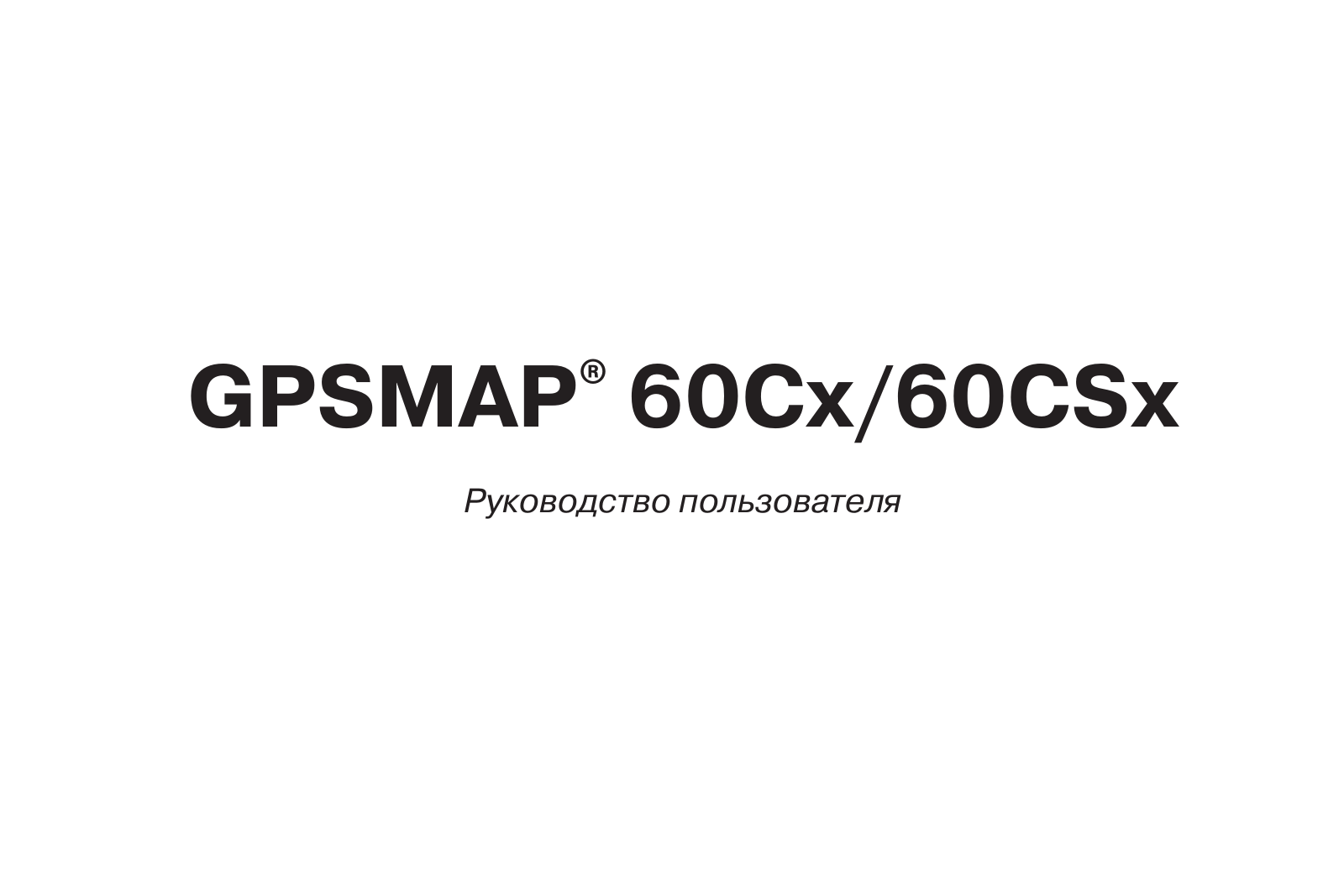

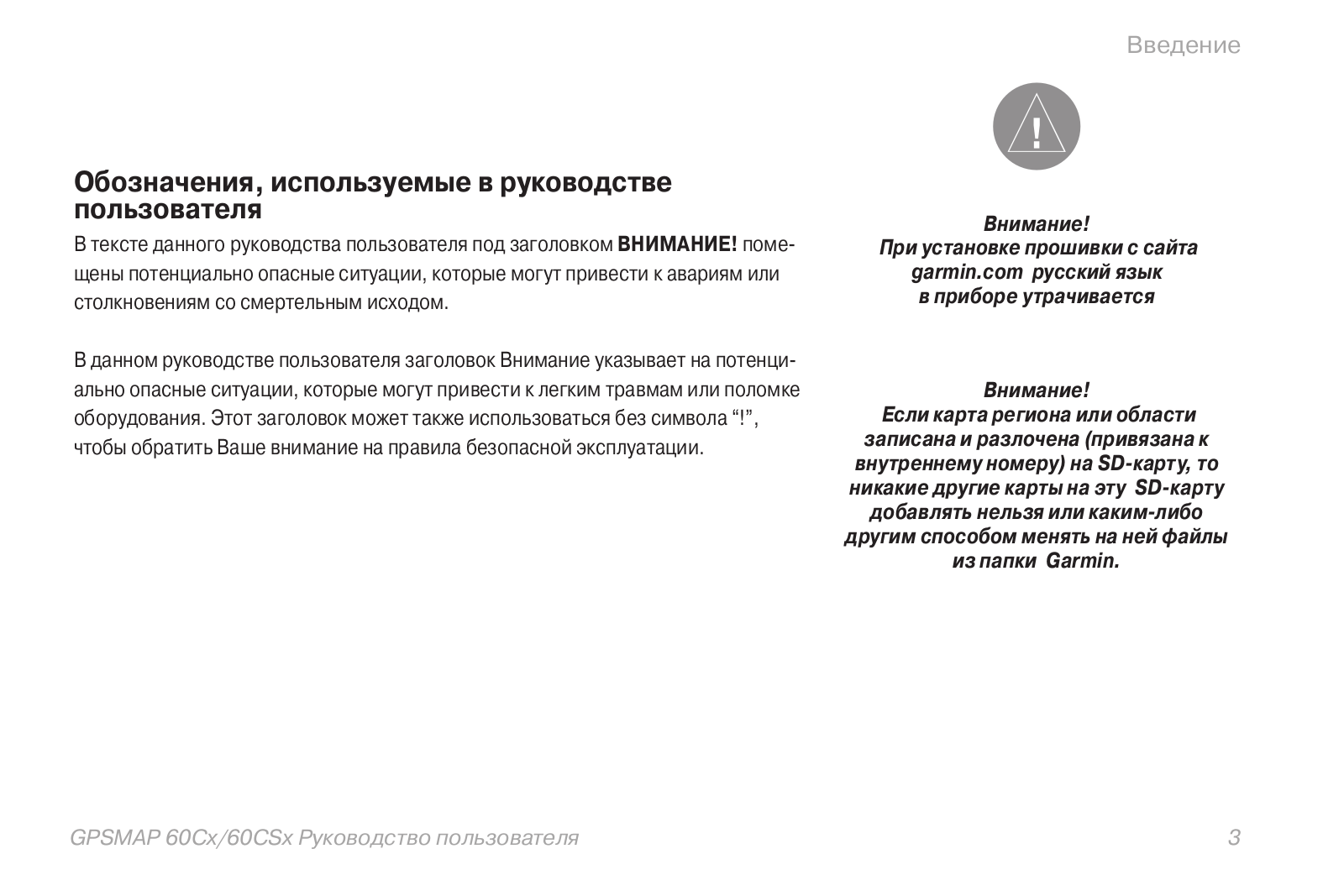
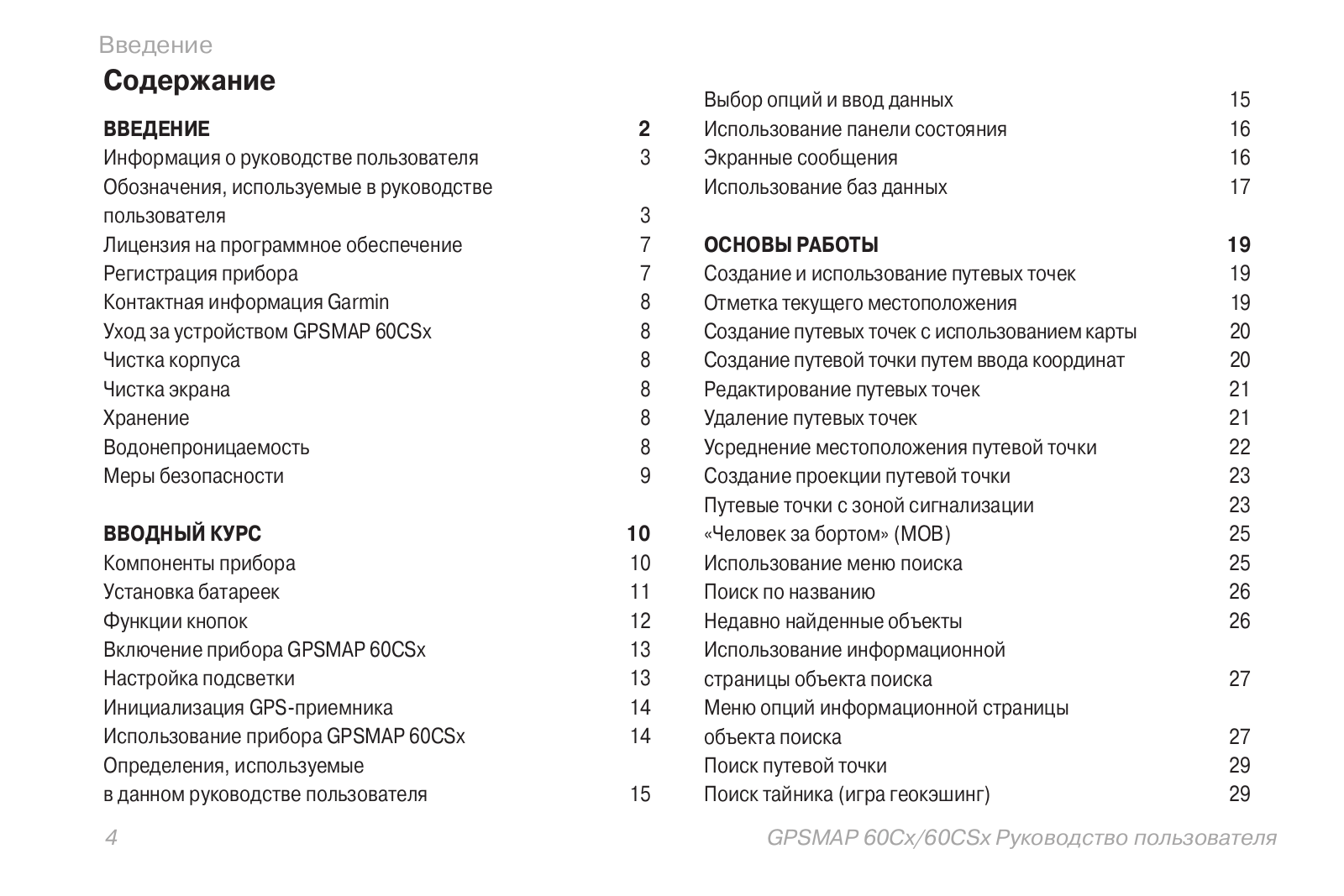

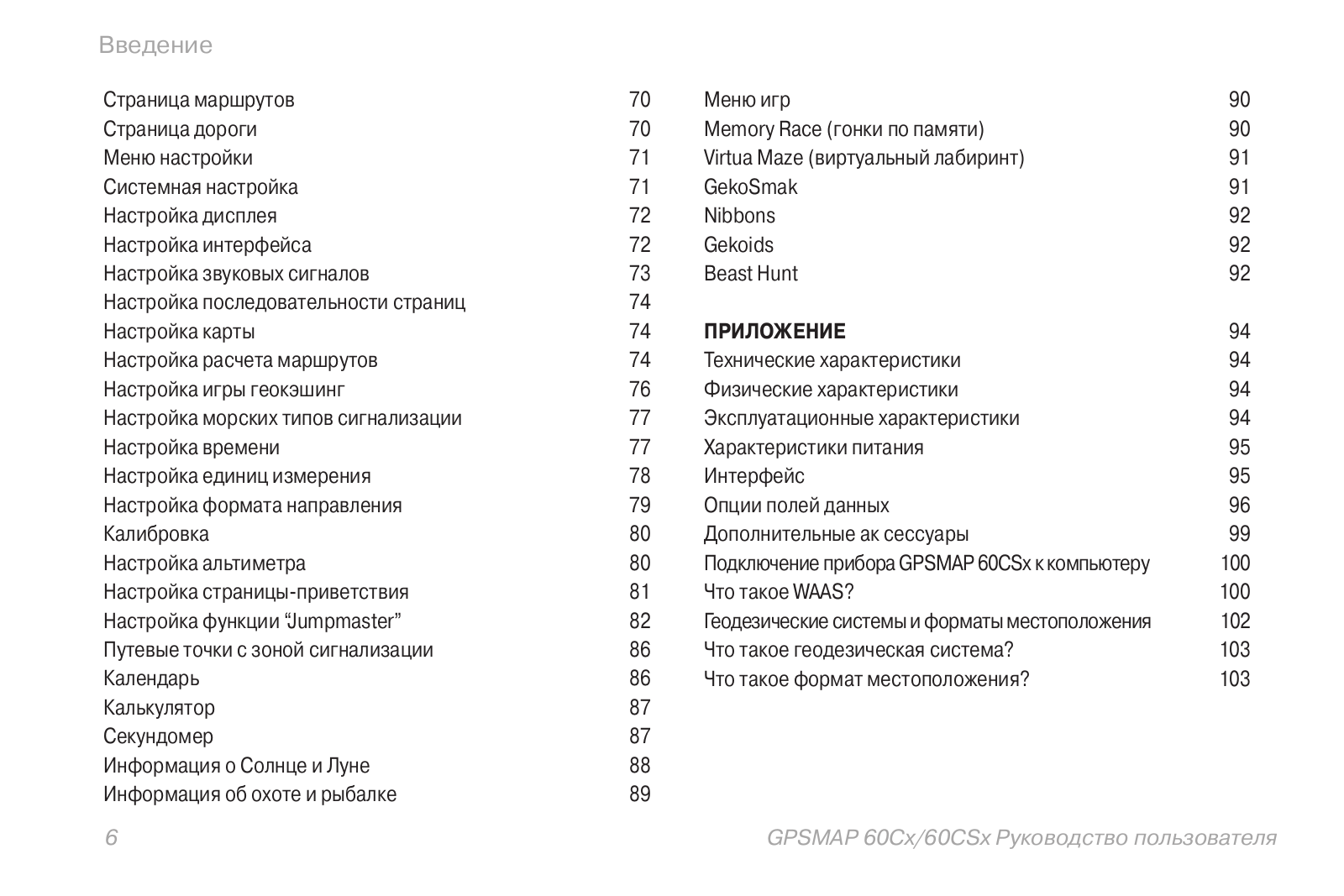
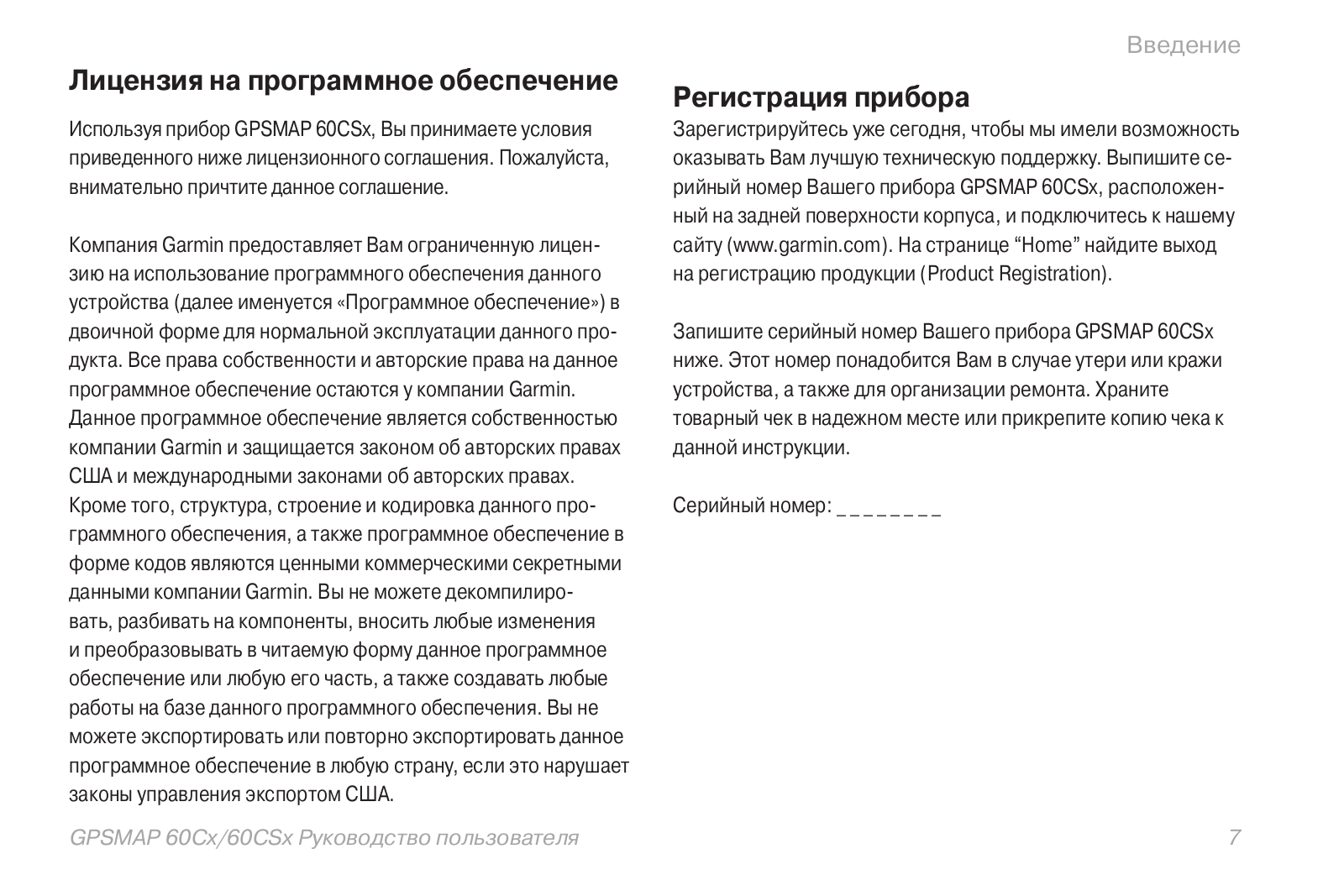
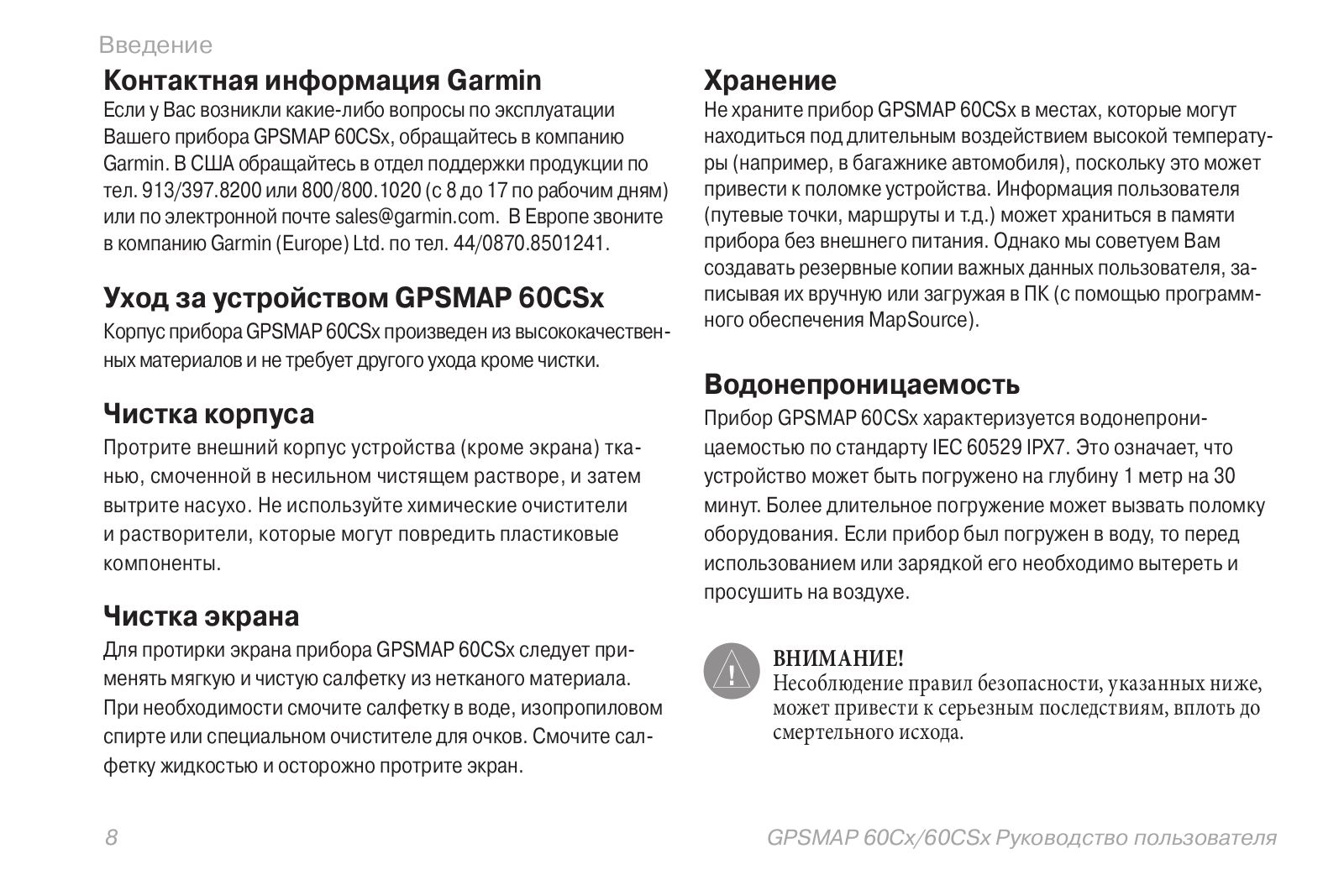

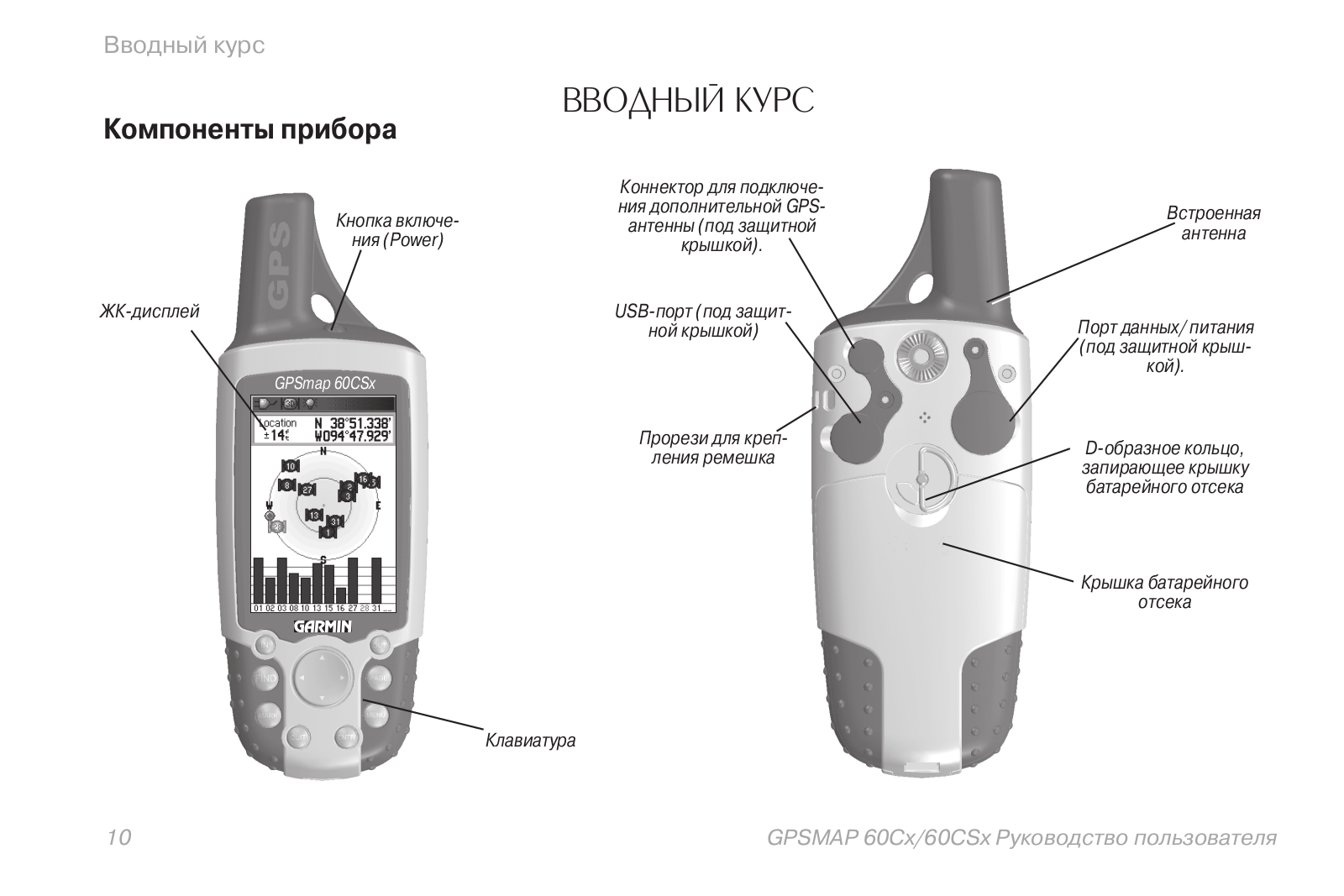

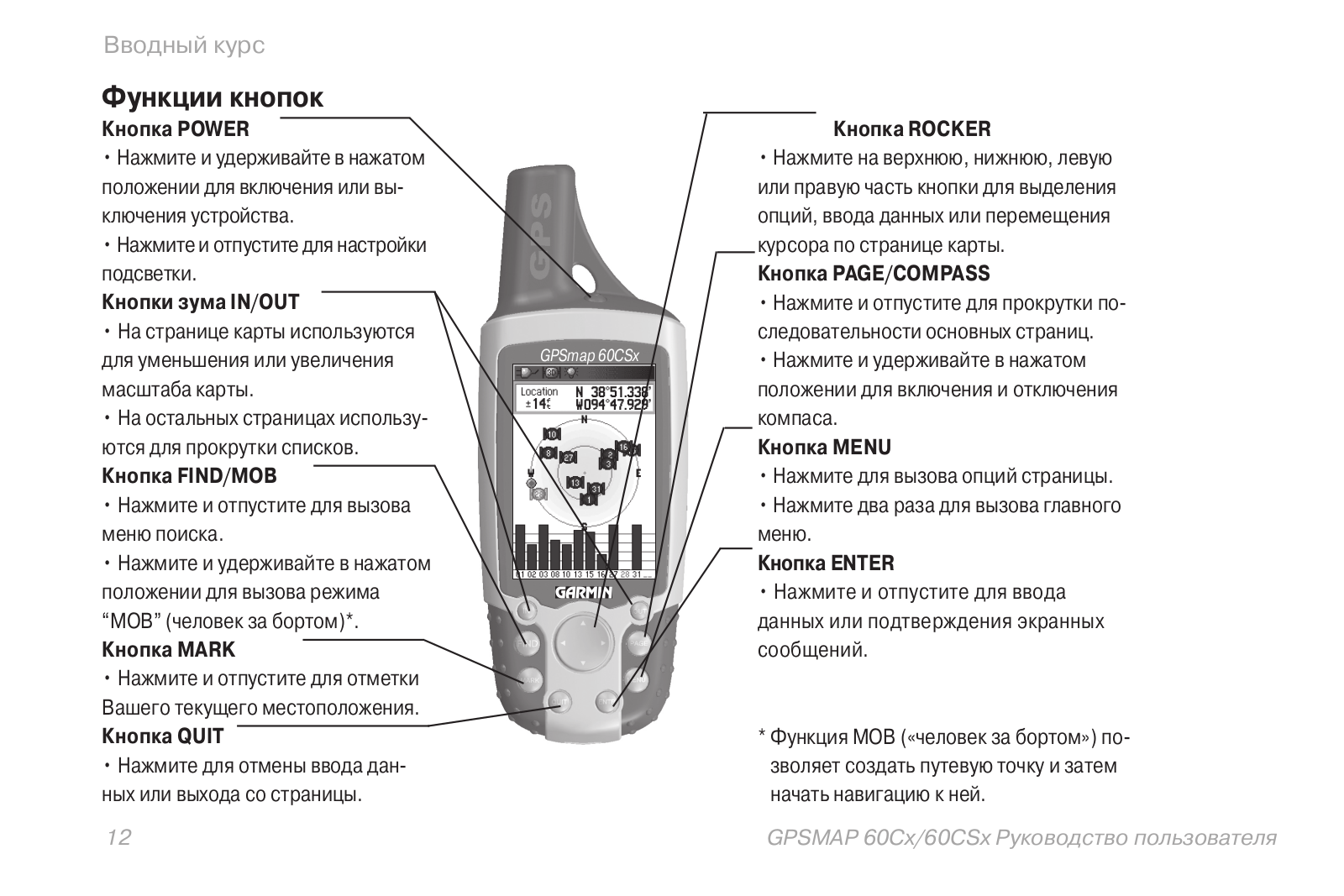


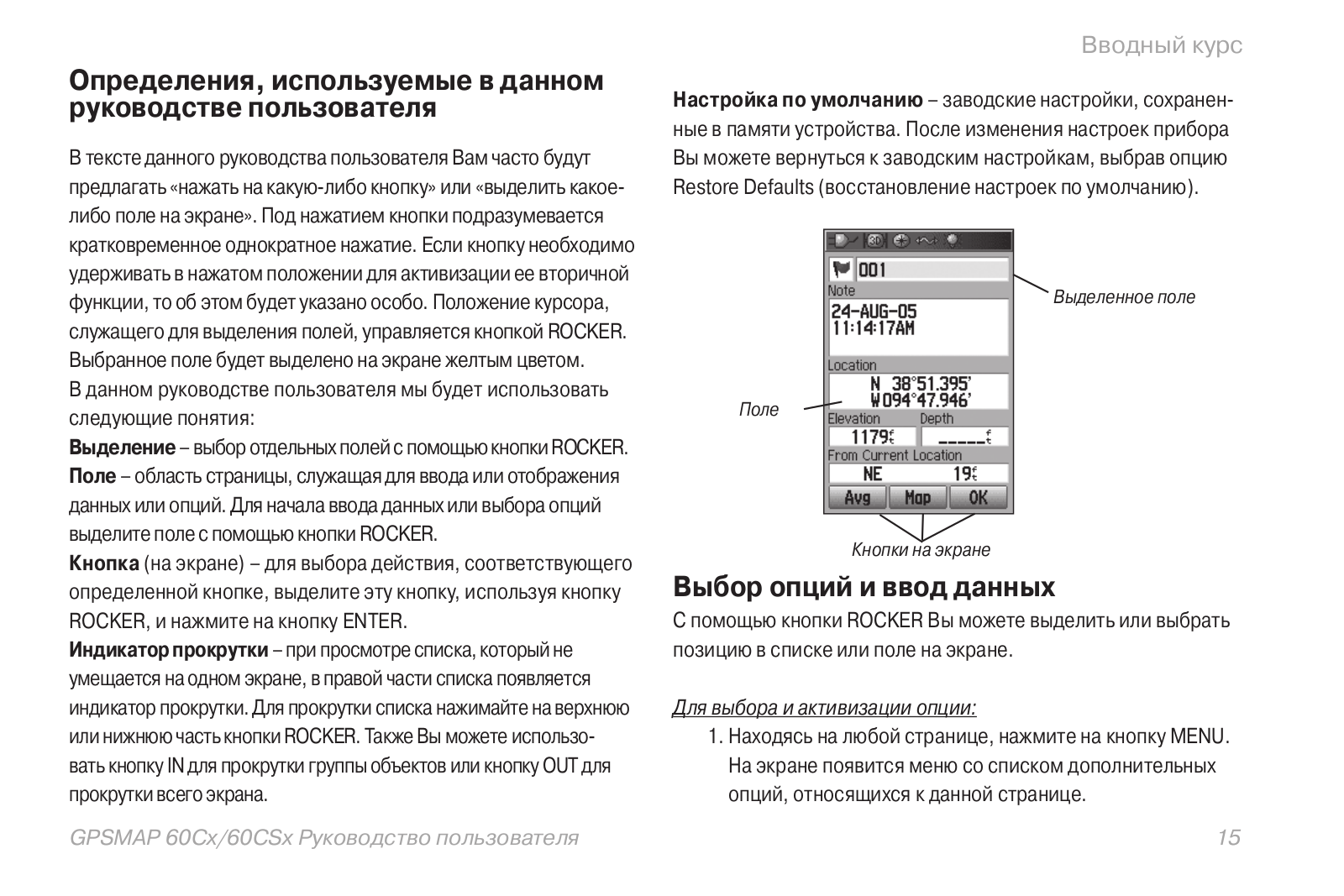
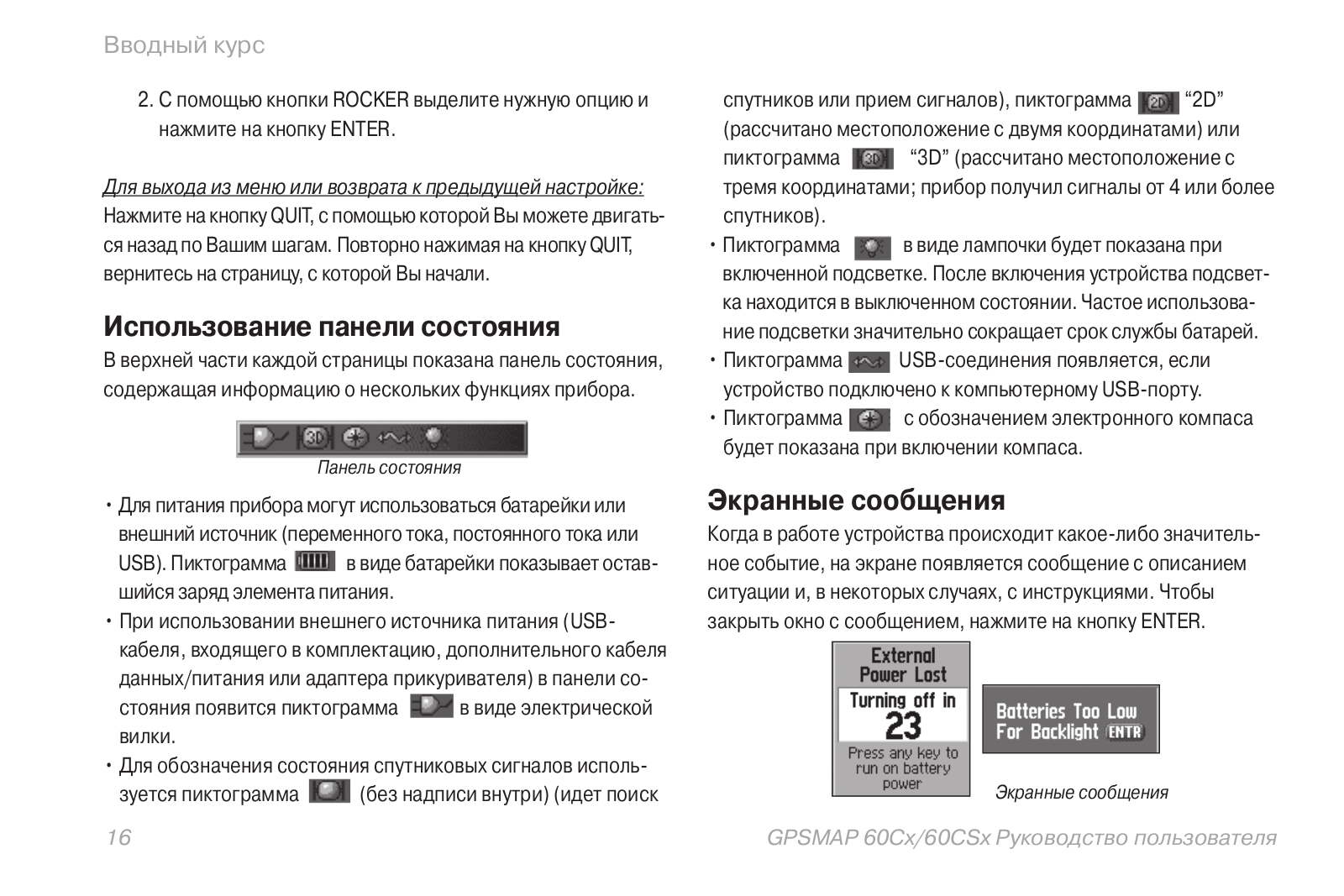
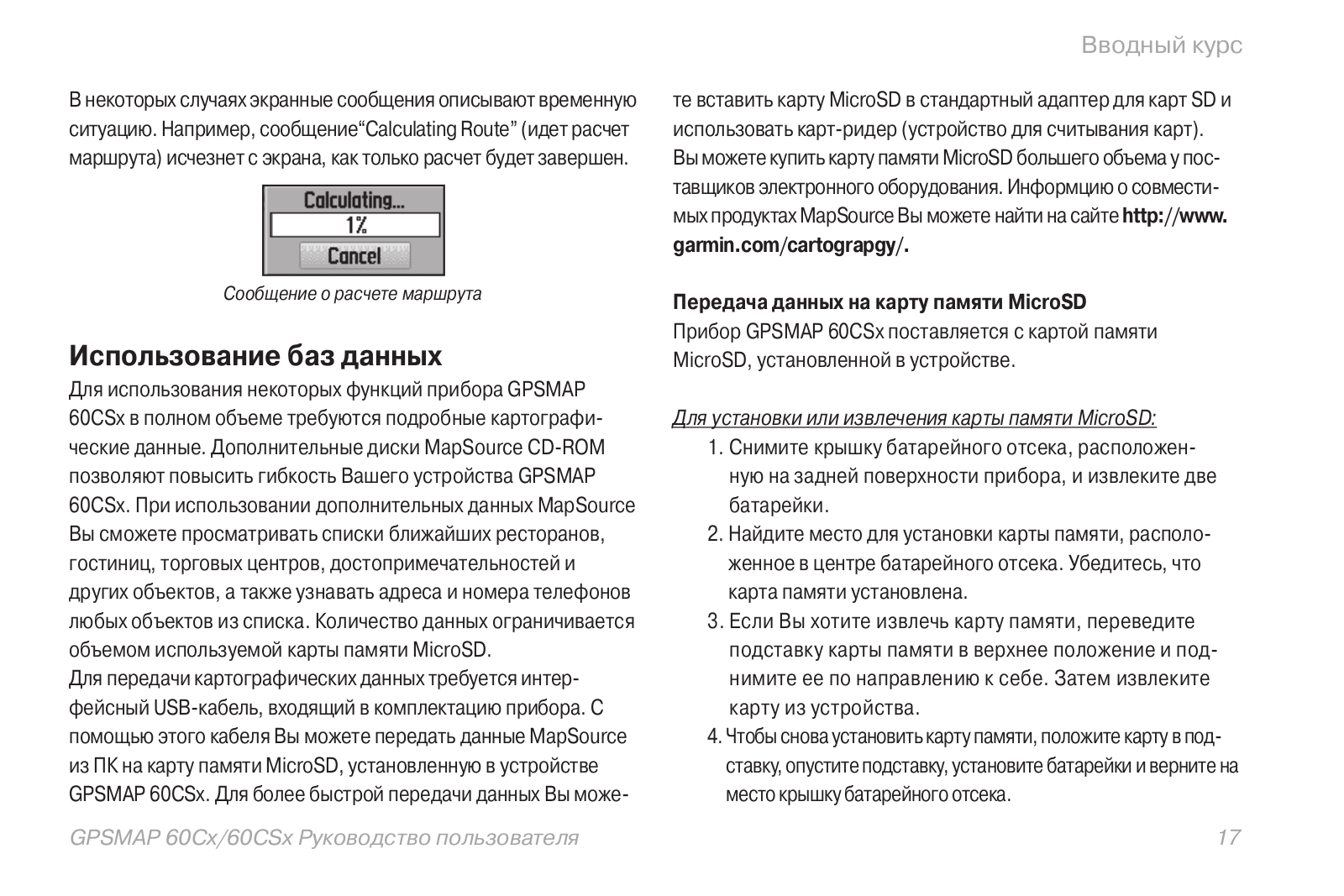
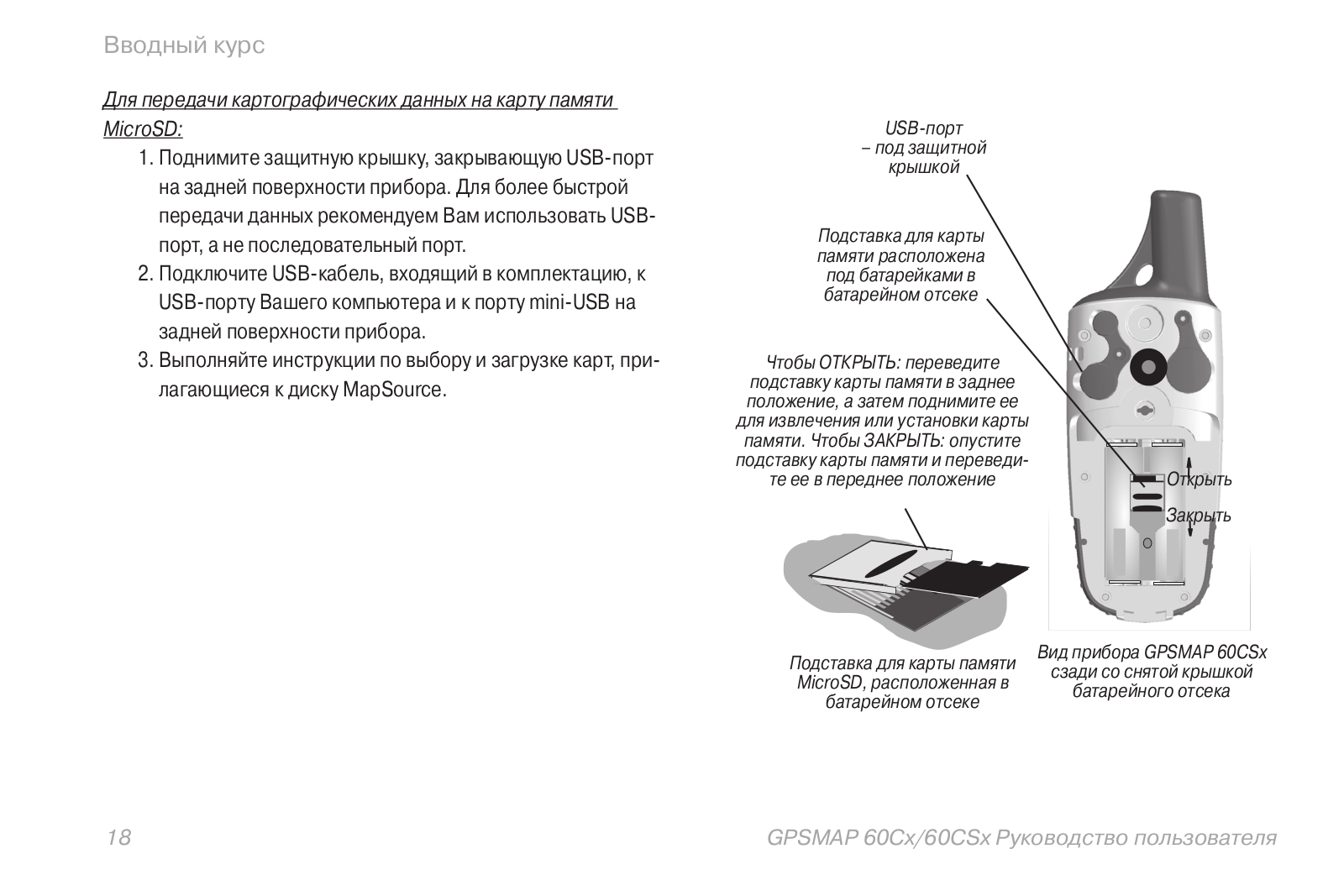
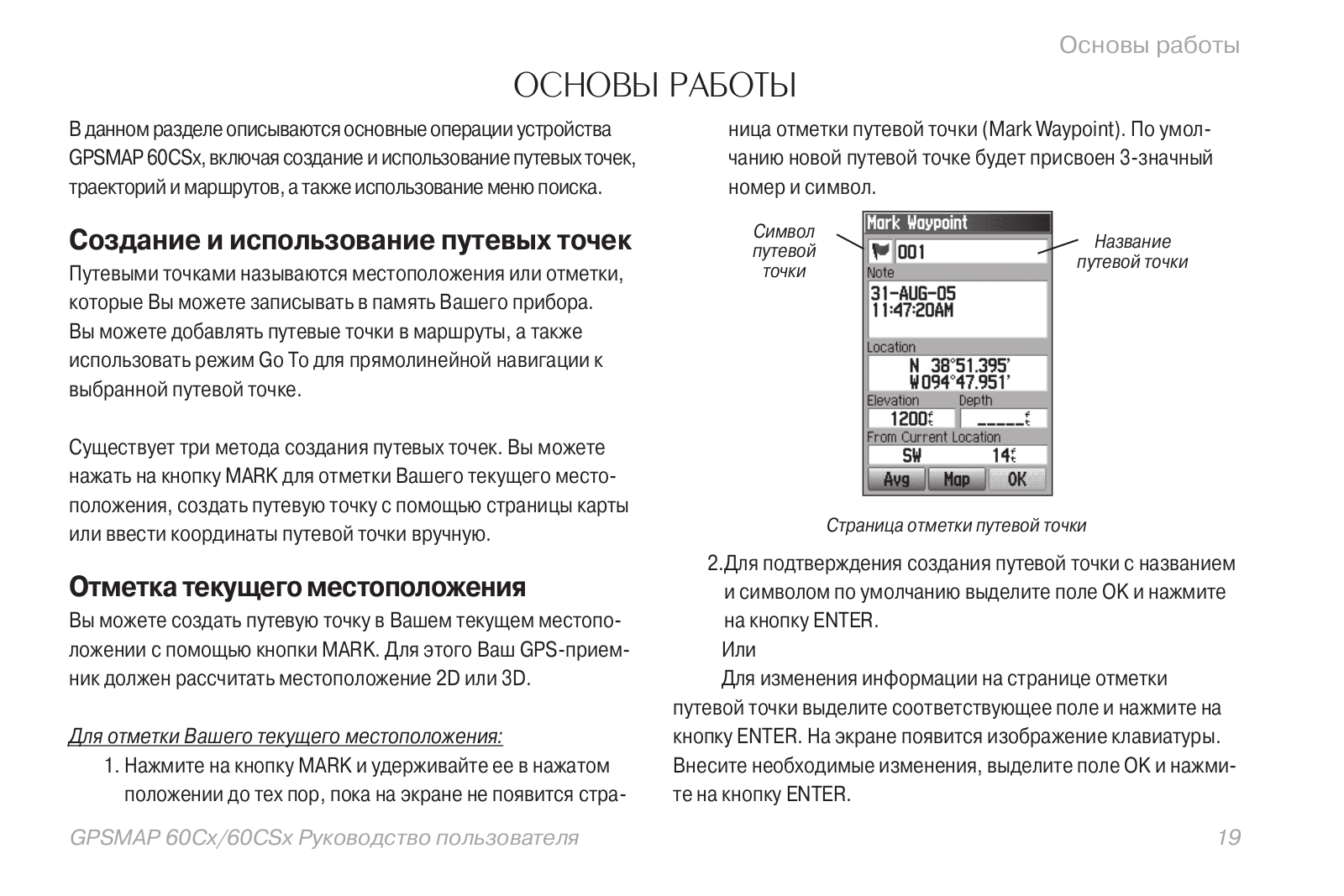

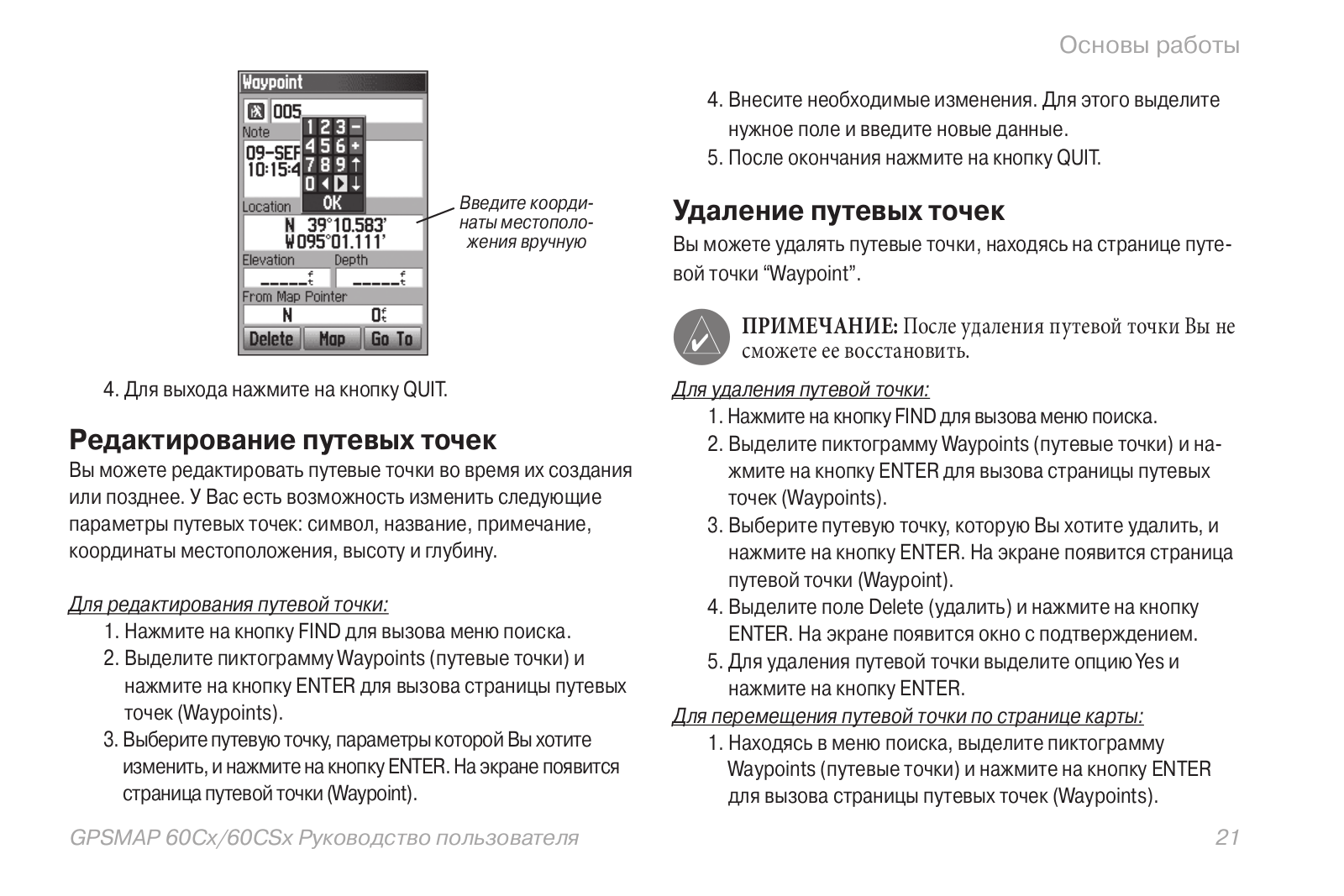
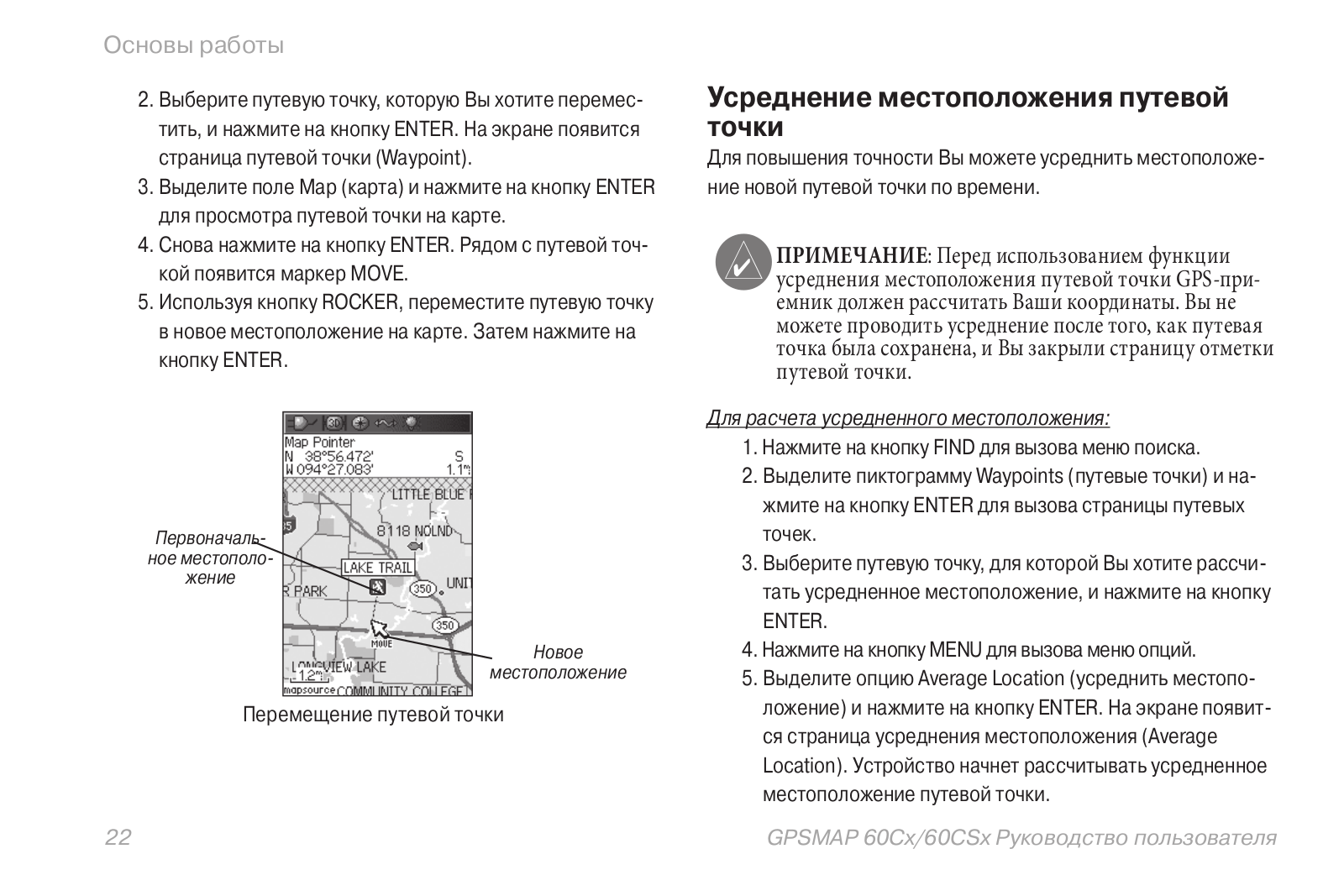
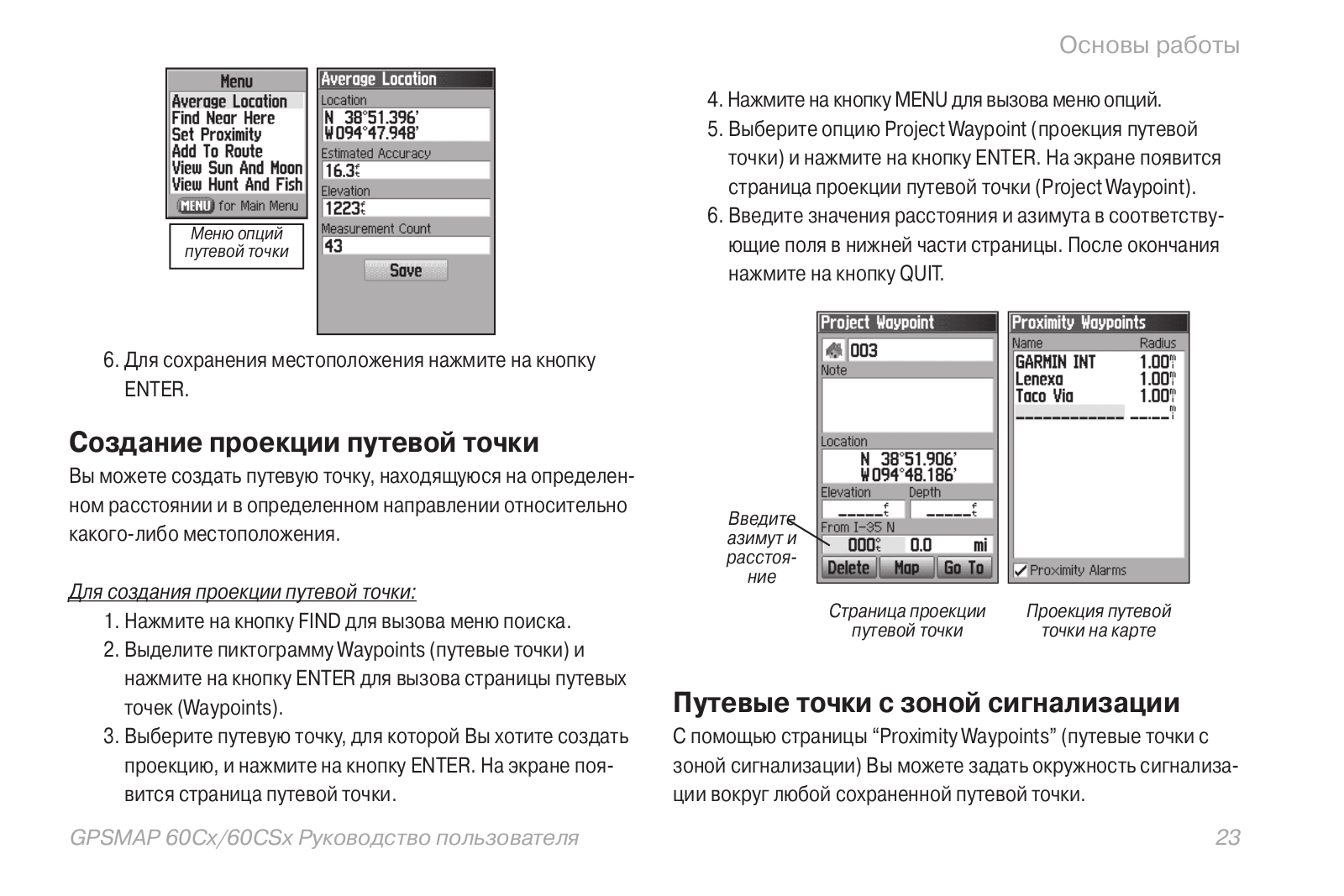
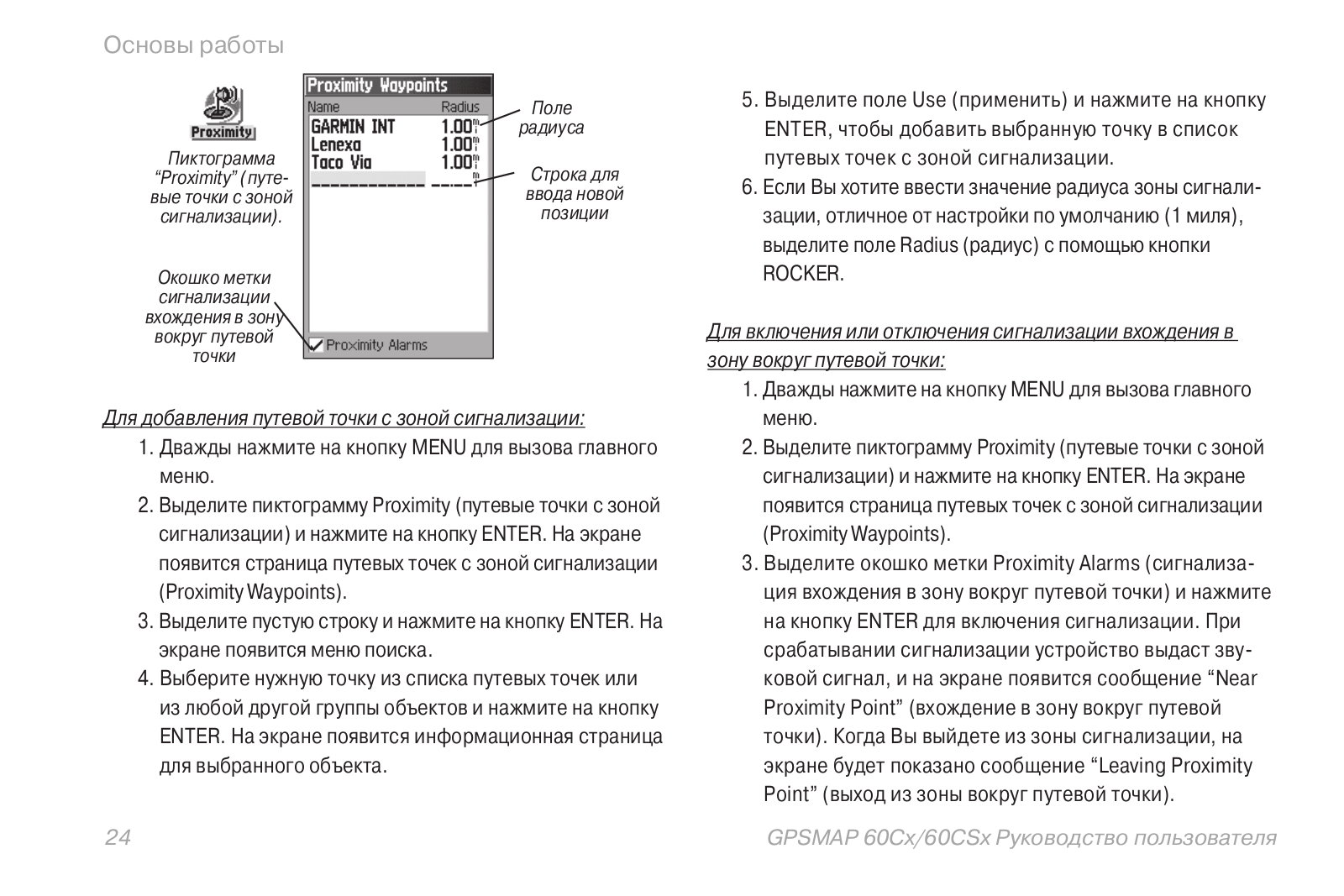
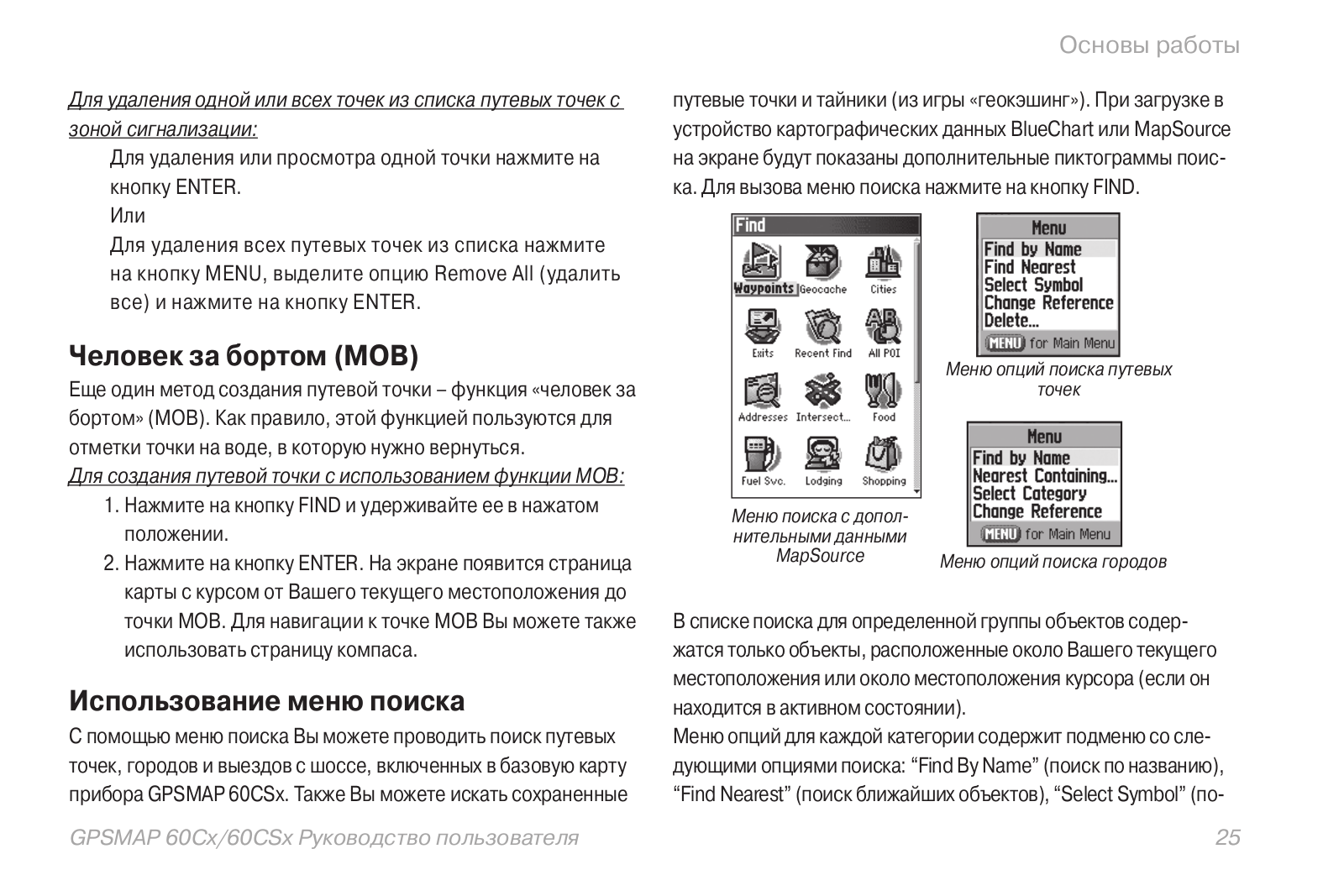
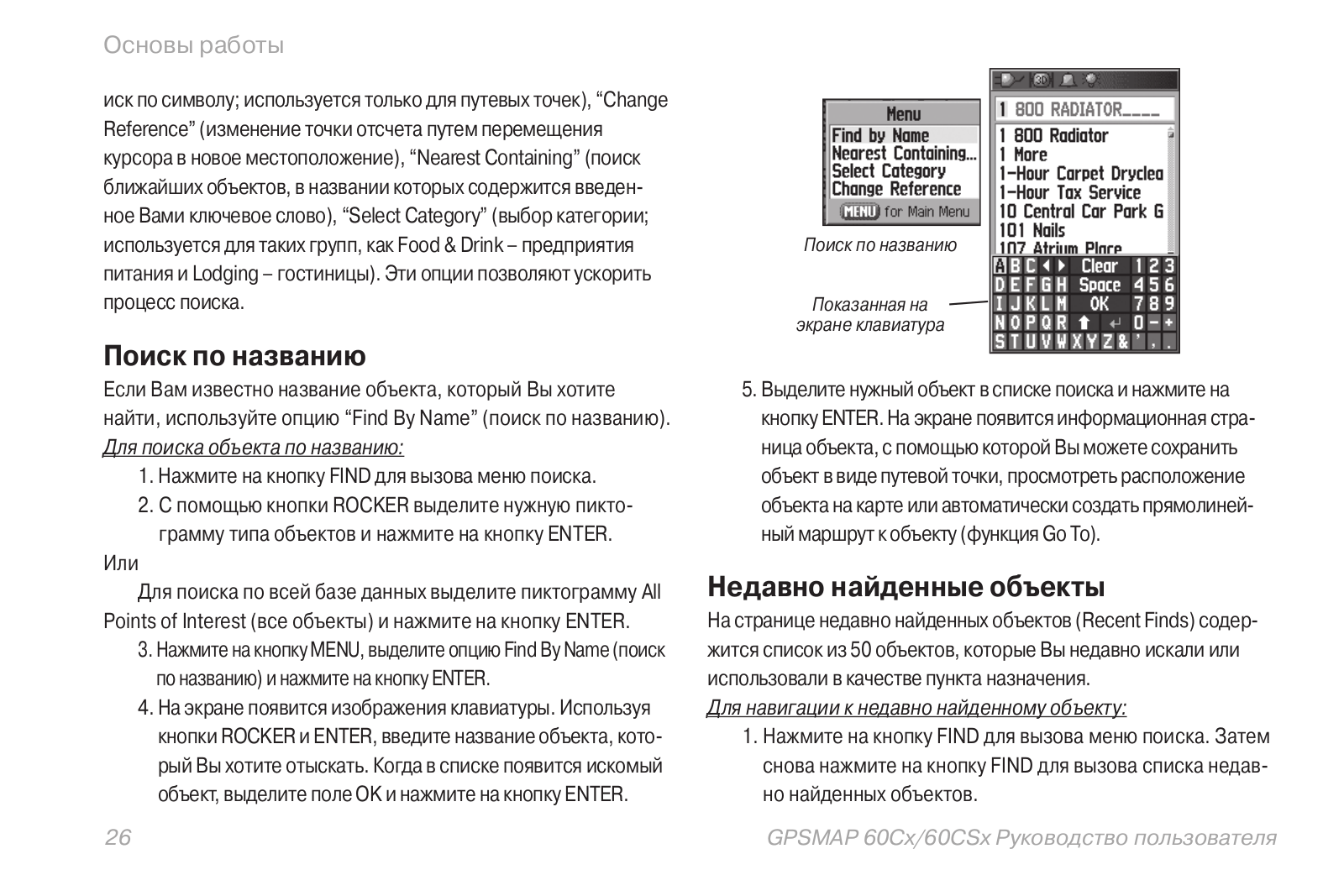

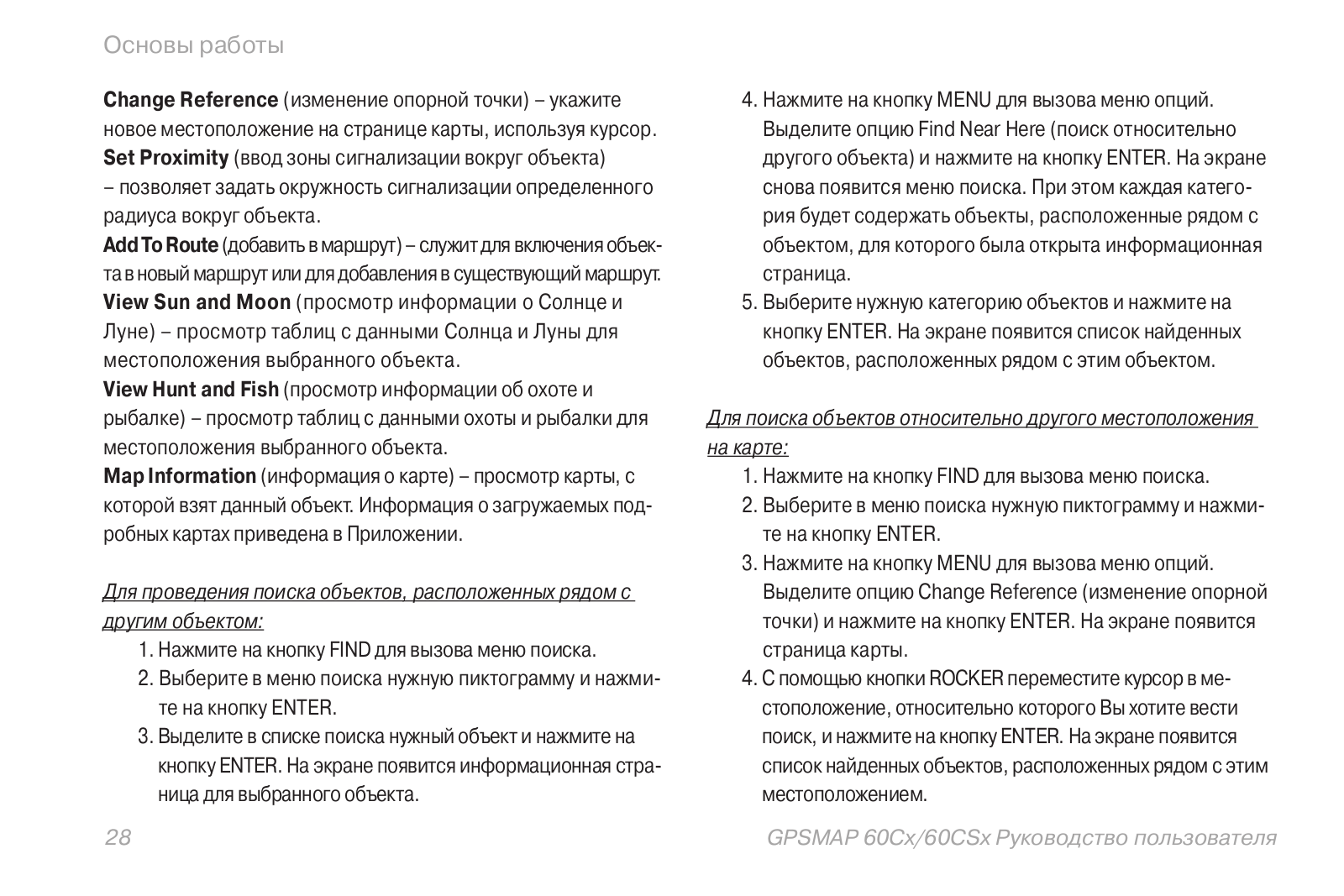
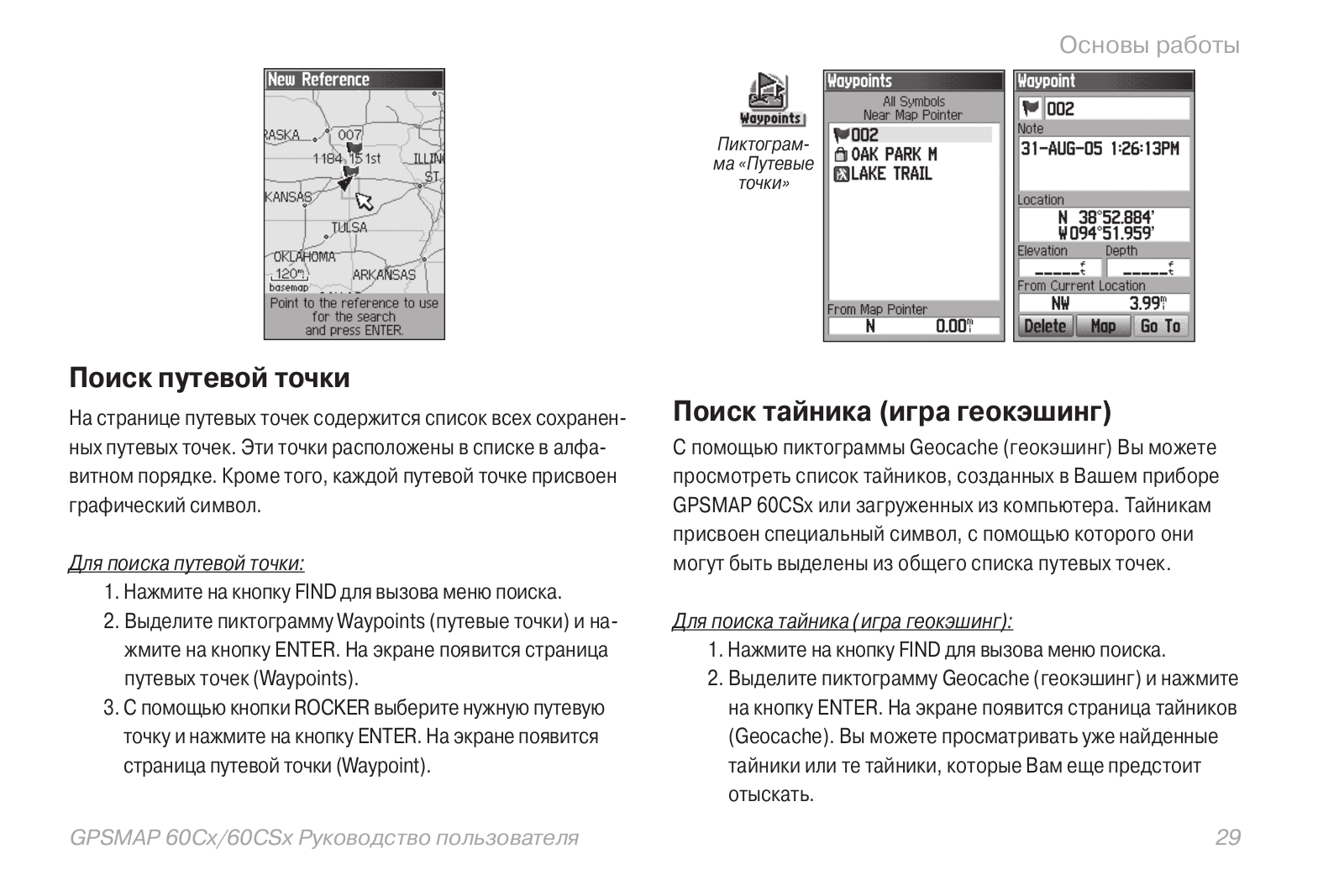
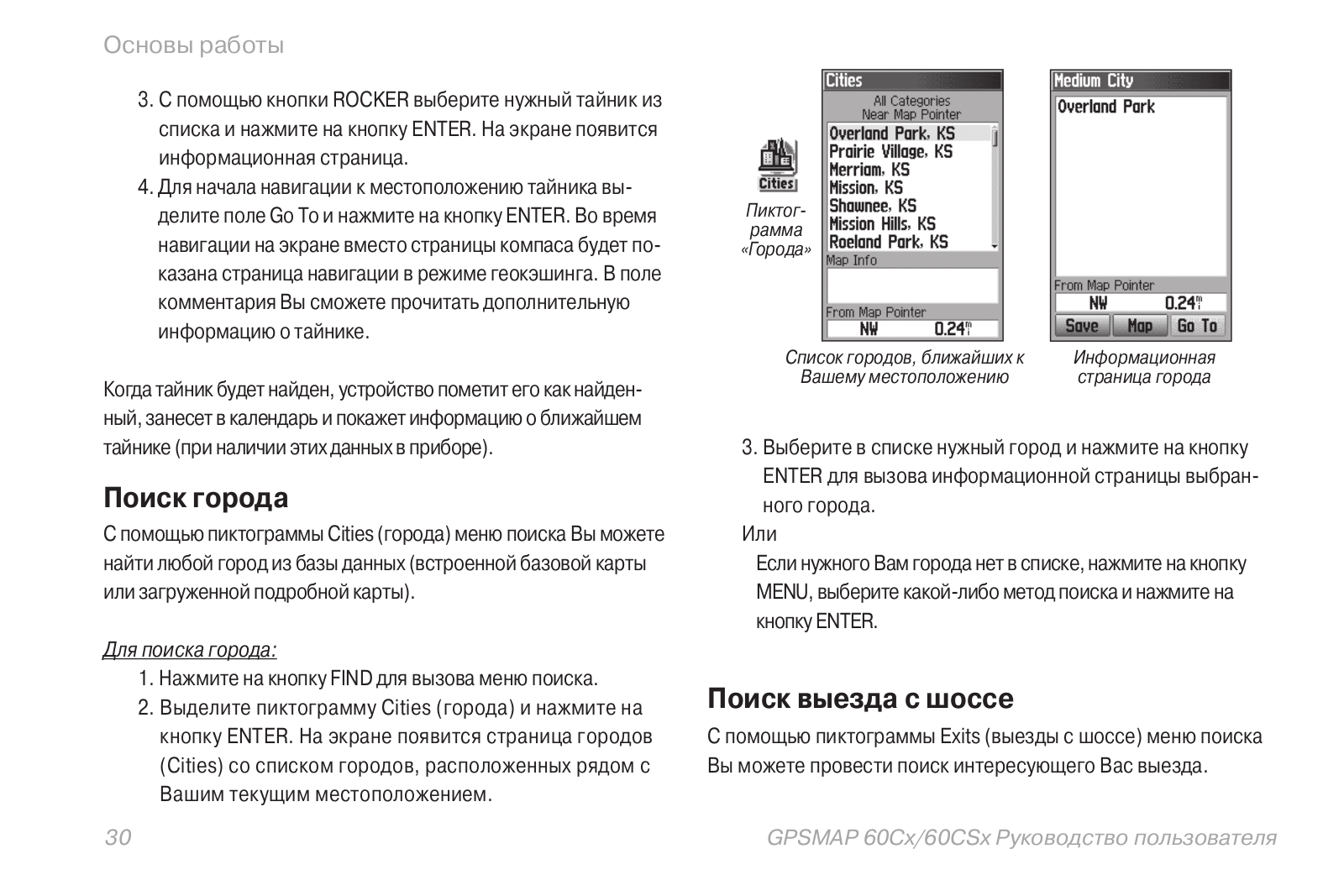
Loading…
+ 74 hidden pages
You need points to download manuals.
1 point = 1 manual.
You can buy points or you can get point for every manual you upload.
Buy points
Upload your manuals
Инструкции на русском языке для навигаторов Garmin представлены в таблице. Выберите название вашего устройства и скачайте инструкцию.
https://garmin.ru/upload/download/manuals/Enduro_OM_RU-RU.pdf
[3.7 Mb]
eTrex 10-20-30 https://garmin.ru/upload/download/manuals/eTrex_10-20-30_OM_RU.pdf[1.16 Mb]eTrex Camo Russianhttps://garmin.ru/upload/download/manuals/eTrex_Camo_Russian.pdf[4.63 Mb]eTrex HC серияhttps://garmin.ru/upload/download/manuals/eTrex_HCSeries.pdf[13.85 Mb]eTrex Legendhttps://garmin.ru/upload/download/manuals/eTrex_Legend.pdf[8.26 Mb]eTrex Summithttps://garmin.ru/upload/download/manuals/eTrex_Summit.pdf[2.88 Mb]eTrex Touch 25-35 https://garmin.ru/upload/download/manuals/eTrex_Touch_25-35_OM_RU.pdf[2.48 Mb]eTrex Venturehttps://garmin.ru/upload/download/manuals/eTrex_Venture.pdf[5.19 Mb]eTrex Venture Cx / Legend Cxhttps://garmin.ru/upload/download/manuals/eTrex_VentureCx_LegendCx.pdf[1.69 Mb]eTrex Vistahttps://garmin.ru/upload/download/manuals/eTrex_Vista.pdf[7.88 Mb]eTrex Vista Cxhttps://garmin.ru/upload/download/manuals/eTrex_VistaCx.pdf[2.73 Mb]eTrex Vista H / Legend Hhttps://garmin.ru/upload/download/manuals/eTrex_VistaH_LegendH.pdf[1.41 Mb]eTrex Legend HCxhttps://garmin.ru/upload/download/manuals/eTrexLegendHCx_RUOwnersManual.pdf[1.24 Mb]Fenixhttps://garmin.ru/upload/download/manuals/fenix.pdf[1.75 Mb]Fenix 2https://garmin.ru/upload/download/manuals/fenix2.pdf[5.21 Mb]Fenix 3 https://garmin.ru/upload/download/manuals/fenix3_OM_RU.pdf[3.23 Mb]Fenix 5 https://garmin.ru/upload/download/manuals/fenix5_OM_RU.pdf[2.95 Mb]Fenix 5xhttps://garmin.ru/upload/download/manuals/fenix5x_OM_RU_01.pdf[2.97 Mb]Fenix 6
https://www.garmin.ru/upload/download/manuals/fenix_6_6S_Sport_OM_RU-RU.pdf
[3.2 Mb]
Fenix 6x
https://www.garmin.ru/upload/download/manuals/fenix_6_6S_6X_Pro_OM_RU-RU.pdf
[3.6 Mb]
Fenix 7
https://www.garmin.ru/upload/download/manuals/fenix_7_Series_OM_RU-RU.pdf[5.5 Mb]
Fenix 2 https://garmin.ru/upload/download/manuals/fenix_2_OM_RU.pdf[5.21 Mb]Fenix 2 быстрый стартhttps://garmin.ru/upload/download/manuals/fenix_2_QSM_RU.pdf[1.21 Mb]Fenix 5 Plus серияhttps://garmin.ru/upload/download/manuals/fenix_5_Plus_Series_OM_RU.pdf[3.61 Mb]Fenix Chronos https://garmin.ru/upload/download/manuals/fenix_Chronos_OM_RU.pdf[3.07 Mb]Foretrex 101 201https://garmin.ru/upload/download/manuals/Foretrex_101_201.pdf[3.8 Mb]Foretrex 301 401https://garmin.ru/upload/download/manuals/Foretrex_301_401.pdf[0.78 Mb]Foretrex 601-701 https://garmin.ru/upload/download/manuals/Foretrex_601-701_OM_RU.pdf[1.32 Mb]Geko 101 201https://garmin.ru/upload/download/manuals/Geko_101_201.pdf[2.02 Mb]GLOhttps://garmin.ru/upload/download/manuals/GLO_Instruc_Web_ML.pdf[0.31 Mb]GPS 76https://garmin.ru/upload/download/manuals/GPS_76.pdf[4.49 Mb]GPSMAP 62https://garmin.ru/upload/download/manuals/GPSMAP62_RUOwnersManual.pdf[1.06 Mb]GPSMAP 64 https://garmin.ru/upload/download/manuals/GPSMAP64_OM_RU.pdf[2.74 Mb]GPSMAP 66st/sr
https://garmin.ru/upload/download/manuals/GPSMAP_66s_st_sr_OM_RU-RU.pdf
[4.00 Mb]
GPSMAP 276Chttps://garmin.ru/upload/download/manuals/GPSMAP_276C.pdf[0.8 Mb]GPSMAP 276Cxhttps://garmin.ru/upload/download/manuals/GPSMAP_276Cx.pdf[2.28 Mb]GPSMAP 278https://garmin.ru/upload/download/manuals/GPSMAP_278.pdf[7.6 Mb]GPSMAP 292 298https://garmin.ru/upload/download/manuals/GPSMAP_292_298.pdf[3.59 Mb]GPSMAP 60 / 60MPhttps://garmin.ru/upload/download/manuals/GPSMAP_60_60MP.pdf[9.02 Mb]GPSMAP 60Cx / 60CSxhttps://garmin.ru/upload/download/manuals/GPSMAP_60Cx_60CSx.pdf[2.94 Mb]GPSMAP 620https://garmin.ru/upload/download/manuals/GPSMAP_620.pdf[2.37 Mb]GPSMAP 62https://garmin.ru/upload/download/manuals/GPSMAP_62_RU_OwnersManual.pdf[1.06 Mb]GPSMAP 62 быстрый стартhttps://garmin.ru/upload/download/manuals/GPSMAP_62_RU_QuickStartManual.pdf[0.74 Mb]GPSMAP 64 https://garmin.ru/upload/download/manuals/GPSMAP_64_OM_RU.pdf[3.99 Mb]GPSMAP 72 / 72 MarinePackhttps://garmin.ru/upload/download/manuals/GPSMAP_72_72MarinePack.pdf[4.39 Mb]GPSMAP 76 / 76Shttps://garmin.ru/upload/download/manuals/GPSMAP_76_76S.pdf[4.01 Mb]GPSMAP 76Cx / 76CSxhttps://garmin.ru/upload/download/manuals/GPSMAP_76Cx_76CSx.pdf[6.55 Mb]GPSMAP 78https://garmin.ru/upload/download/manuals/GPSMAP_78_RU.pdf[1.12 Mb]InReachhttps://garmin.ru/upload/download/manuals/inReach.pdf[6.31 Mb]InReach minihttps://garmin.ru/upload/download/manuals/inReach_mini_OM_01.pdf[5.91 Mb]Instinct
https://www.garmin.ru/upload/download/manuals/Instinct_OM_RU.pdf
[3.8 Mb]
Montana 610-680https://garmin.ru/upload/download/manuals/Montana_610-680-OM_RU.pdf[1.42 Mb]Montana 6XX https://garmin.ru/upload/download/manuals/Montana_6XX_OM_RU.pdf[1.88 Mb]Montana 6XX быстрый стартhttps://garmin.ru/upload/download/manuals/Montana_6XX_QSM_RU.pdf[0.84 Mb]Monterra https://garmin.ru/upload/download/manuals/Monterra_OM_RU.pdf[3.86 Mb]Oregon серияhttps://garmin.ru/upload/download/manuals/Ogeron_Series.pdf[17.99 Mb]Oregon 200 / 300 / 400t / 400C / 400i / 550 / 500thttps://garmin.ru/upload/download/manuals/Oregon_200_300_400t_400C_400i_550_500t.pdf[1.98 Mb]Oregon 6xx https://garmin.ru/upload/download/manuals/Oregon_6xx_OM_RU.pdf[3.86 Mb]Oregon 7xx https://garmin.ru/upload/download/manuals/Oregon_7xx_OM_RU.pdf[2.95 Mb]Pro 550 Plus
https://garmin.ru/upload/download/manuals/Pro_550_Plus_OM_RU-RU.pdf
[2.3 Mb]
Tactixhttps://garmin.ru/upload/download/manuals/tactix.pdf[2.23 Mb]Tactix Bravo https://garmin.ru/upload/download/manuals/tactix_bravo_OM_RU.pdf[3.2 Mb]Tactix Charlie https://garmin.ru/upload/download/manuals/tactix_Charlie_OM_RU.pdf[3.42 Mb]VIRB 360 https://garmin.ru/upload/download/manuals/VIRB_360_OM_RU.pdf[2.98 Mb]VIRB https://garmin.ru/upload/download/manuals/VIRB_OM_RU.pdf[3.9 Mb]VIRB быстрый стартhttps://garmin.ru/upload/download/manuals/VIRB_QSM_RU.pdf[2.59 Mb]VIRB ULTRA 30 https://garmin.ru/upload/download/manuals/VIRB_ULTRA_30_OM_RU.pdf[3.17 Mb]Virb X / Virb XEhttps://garmin.ru/upload/download/manuals/virbX_OM_RU.pdf[1.58 Mb]Zumo 300 серияhttps://garmin.ru/upload/download/manuals/Zumo_300_series.pdf[0.47 Mb]Zumo 395https://garmin.ru/upload/download/manuals/zumo_395.pdf[0.96 Mb]Zumo 3x0https://garmin.ru/upload/download/manuals/zumo_3x0rus.pdf[7.39 Mb]Zumo 400 / 500 / 550https://garmin.ru/upload/download/manuals/Zumo_400_500_550.pdf[2.96 Mb]Zumo 590 быстрый стартhttps://garmin.ru/upload/download/manuals/zumo_590_quick.pdf[0.33 Mb]Zumo 590LMhttps://garmin.ru/upload/download/manuals/zumo_590LM_FULL.pdf[2.83 Mb]Zumo 660https://garmin.ru/upload/download/manuals/Zumo_660.pdf[1.18 Mb]
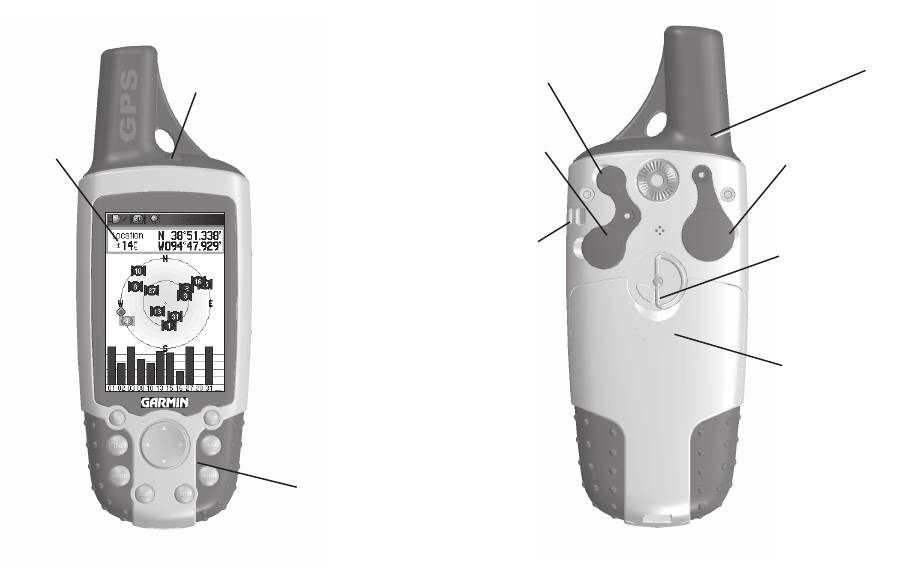
ВВОДНЫЙ КУРС
Коннектор для подключе-
ния дополнительной GPS-
Встроенная
Кнопка включе-
антенны (под защитной
антенна
ния (Power)
крышкой).
ЖК-дисплей
USB-порт (под защит-
ной крышкой)
Порт данных/ питания
(под защитной крыш-
кой).
GPSmap 60CSx
Прорези для креп-
D-образное кольцо,
ления ремешка
запирающее крышку
батарейного отсека
Крышка батарейного
отсека
Клавиатура
10 GPSMAP 60Cx/60CSx Руководство пользователя
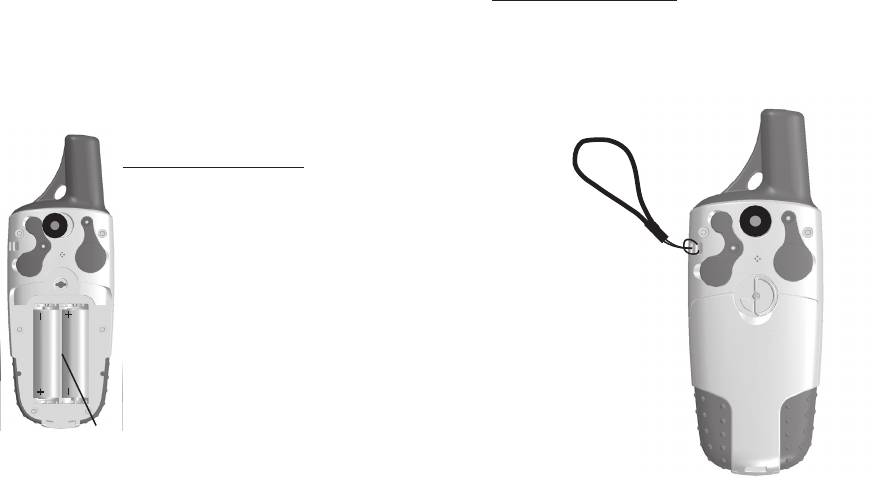
Для крепления ремешка:
Для установки батареек:
USE BY 2009
USE BY 2009
Батарейный
отсек
Крепление ремешка
GPSMAP 60Cx/60CSx Руководство пользователя 11

GPSmap 60CSx
12 GPSMAP 60Cx/60CSx Руководство пользователя
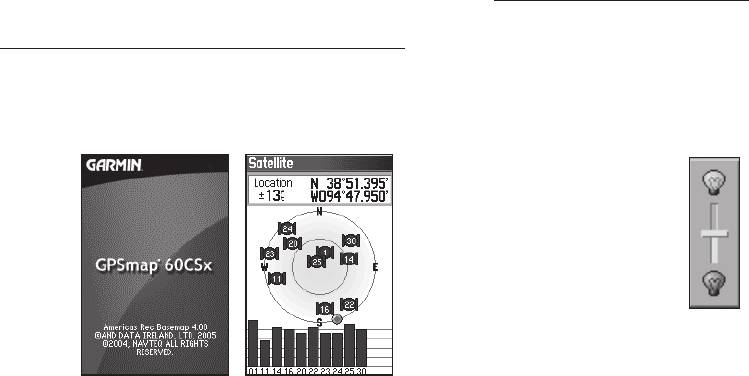
Для настройки яркости подсветки:
Для включения и выключения прибора GPSMAP 60CSx:
Регулятор для настройки яркости подсветки
Страница-приветствие Страница спутников
GPSMAP 60Cx/60CSx Руководство пользователя 13
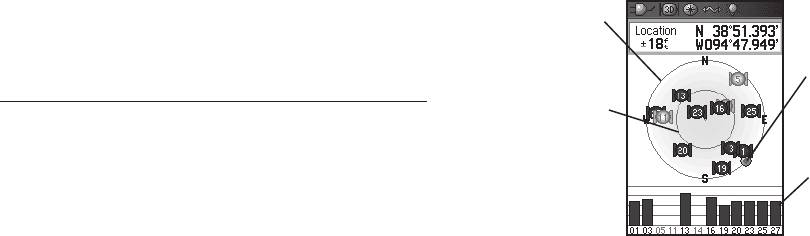
Внешняя
окружность
обознача-
ет линию
Этот индикатор
горизонта
показывает
Для проведения инициализации прибора GPSMAP 60CSx:
направление
Внутренняя
Вашего дви-
окружность
жения
обозначает ли-
нию, поднятую
на 45о над
Показана мощ-
горизонтом
ность каждого
спутникового
сигнала
14 GPSMAP 60Cx/60CSx Руководство пользователя
Выделенное поле
Поле
Кнопки на экране
Для выбора и активизации опции:
GPSMAP 60Cx/60CSx Руководство пользователя 15
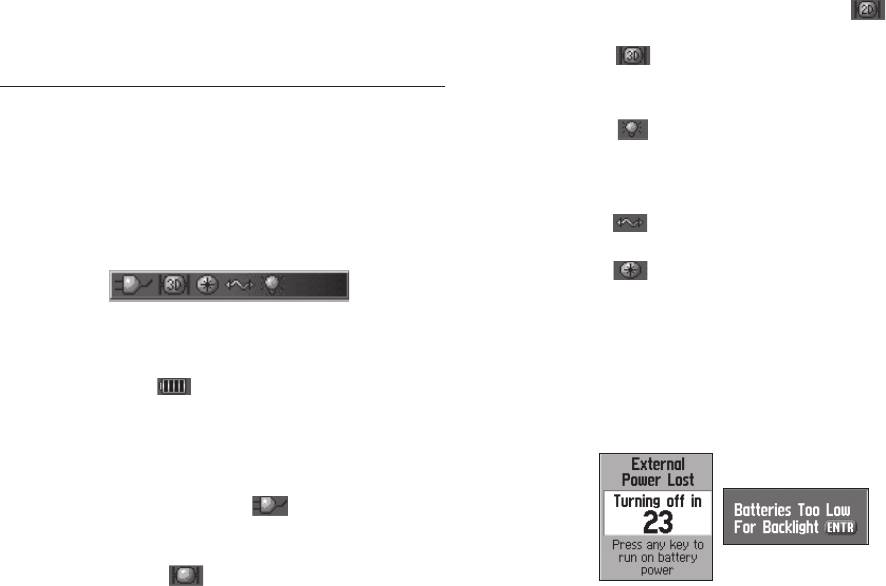
Для выхода из меню или возврата к предыдущей настройке:
Панель состояния
Экранные сообщения
16 GPSMAP 60Cx/60CSx Руководство пользователя
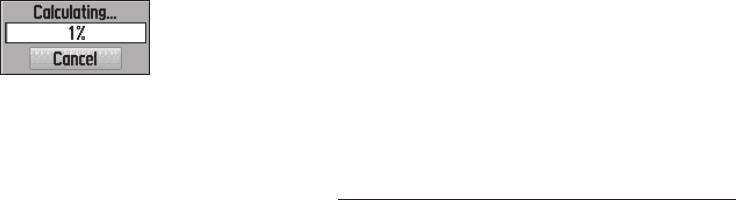
Сообщение о расчете маршрута
Для установки или извлечения карты памяти MicroSD:
GPSMAP 60Cx/60CSx Руководство пользователя 17
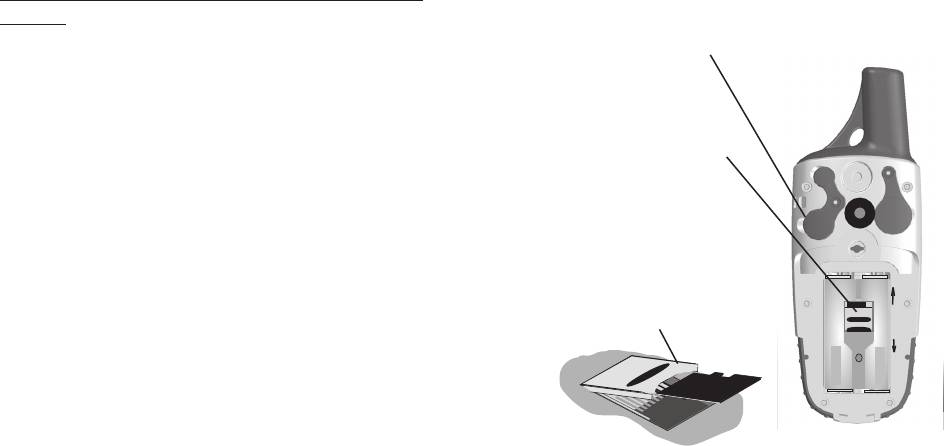
Для передачи картографических данных на карту памяти
MicroSD:
USB-порт
– под защитной
крышкой
Подставка для карты
памяти расположена
под батарейками в
батарейном отсеке
Чтобы ОТКРЫТЬ: переведите
подставку карты памяти в заднее
положение, а затем поднимите ее
для извлечения или установки карты
памяти. Чтобы ЗАКРЫТЬ: опустите
подставку карты памяти и переведи-
те ее в переднее положение
Открыть
Закрыть
Вид прибора GPSMAP 60CSx
Подставка для карты памяти
сзади со снятой крышкой
MicroSD, расположенная в
батарейного отсека
батарейном отсеке
18 GPSMAP 60Cx/60CSx Руководство пользователя
Настройка
прибора навигатор GPSmap
60CSx
ИЗМЕНЯТЬ НЕ
РЕКОМЕНДУЕТСЯ!
-
Включить
прибор. Нажмите
и удерживайте кнопку
POWER
в нажатом положении для включения
устройства. -
Нажимать
кнопку PAGE
(см. рисунок) до появления Главного
меню (надпись
вверху экрана). -
Используя
кнопку ROCKER
(вправо,
влево, вверх, вниз) выйти на иконку
«Настройки». -
Нажать
кнопку ENTER,
появится окно «Меню
настроек». -
Используя
кнопку ROCKER
(вправо,
влево, вверх, вниз) выйти на иконку
«Единицы». -
Нажать
кнопку ENTER,
появится окно «Единицы
измерения». -
Используя
кнопку ROCKER
(вверх,
вниз) выйти на окно «Формат
координат»
(станет подсвечено желтым). -
Нажать
кнопку ENTER,
развернется список форматов координат. -
Используя
кнопку ROCKER
(вверх,
вниз) выбрать формат: hddd.mm’ss.s’’. -
Нажать
кнопку ENTER,
подтверждая выбор. -
Используя
кнопку ROCKER
(вниз)
перейти к окну «Датум
карты»
(станет подсвечено желтым). -
Нажать
кнопку ENTER,
развернется список датумов. -
Используя
кнопку ROCKER
(вверх,
вниз) выбрать датум: WGS
84. -
Нажать
кнопку ENTER,
подтверждая выбор. -
Используя
кнопку ROCKER
(вниз)
перейти к окну «Расстояние/скорость»
(станет подсвечено желтым). -
Нажать
кнопку ENTER,
развернется список единиц измерения. -
Используя
кнопку ROCKER
(вверх,
вниз) выбрать: Метрические. -
Нажать
кнопку ENTER,
подтверждая выбор. -
Используя
кнопку ROCKER
(вниз)
перейти к окну «Высота
и верт. скорость»
(станет подсвечено желтым). -
Нажать
кнопку ENTER,
развернется список единиц измерения. -
Используя
кнопку ROCKER
(вверх,
вниз) выбрать: Метры
(м/сек). -
Нажать
кнопку ENTER,
подтверждая выбор. -
Используя
кнопку ROCKER
(вниз)
перейти к окну «Глубина»
(станет подсвечено желтым). -
Нажать
кнопку ENTER,
развернется список единиц измерения. -
Используя
кнопку ROCKER
(вверх,
вниз) выбрать: Метры. -
Нажать
кнопку ENTER,
подтверждая выбор. -
Нажимать
кнопку PAGE
(см. рисунок) до выхода к окну «Карта»,
«Главное
меню»
или «Навигация».
Инструкция по ведению маршрута и
путевых точек
Навигатор GPSmap
60CSx
Действия
с пункта 1
по пункт 3.29
выполняются на месте, поcле
чего можно начать движение.
-
Включить
прибор. Нажмите
и
удерживайте
кнопку
POWER
в
нажатом
положении
—
для
включения/отключения
устройства.

-
Подождать
появления карты на экране. -
Нажимать
кнопку
PAGE
до появления Главного
меню (надпись
вверху экрана).
Необходимо
знать: в памяти прибора может храниться
не более 500 путевых точек с названием и
графическим символом.
-
В
окне карты. Нажать удерживать кнопку
MARK,
до появления окна «Отметить
точку». -
Если
не требуется менять условный знак –
перейти к пункту 3.4.
В окне «Отметить
точку», используя
кнопку ROCKER(вправо,
влево, вверх, вниз), перейти в левый
верхний угол экрана к условному знаку
точки (станет подсвечен желтым). Нажать
кнопку ENTER,
появится окно условных знаков. Выбрать
желаемый условный знак, используя
кнопку ROCKER(вправо,
влево, вверх, вниз). Нажать кнопку ENTER,
для присвоения путевой точку условного
знака и возвращения в окно «Отметить
точку». -
Если
не требуется менять номер или название
точки – перейти к пункту 3.6.
Используя кнопку ROCKER(вправо)
перейти в окно названия или номера
точки (станет подсвечен желтым). Нажать
кнопку ENTER,
появится экранная клавиатура. Используя
кнопку ROCKER(вправо,
влево, вверх, вниз) перейти на клавишу
«RU»,
чтобы включить русскую раскладку
клавиатуры. -
Используя
кнопку ROCKER(вправо,
влево, вверх, вниз) набрать название
точки. Номер набирается ТОЛЬКО в
английской раскладке клавиатуры.
Используя кнопку ROCKER(вправо,
влево, вверх, вниз) перейти на клавишу
«EN»,
чтобы включить английскую раскладку
клавиатуры. -
Используя
кнопку ROCKER(вправо,
влево, вверх, вниз) нажать на клавиатуре
«ОК».
Точка будет сохранена в памяти прибора
с присвоенным ей именем. -
Используя
кнопку ROCKER(вниз,
вправо) перейти на позицию «ОК»
в правом нижнем углу экрана (станет
подсвечена желтым). Нажать кнопку
ENTER,
для возвращения к окну «Карта».
Точка появится на карте с присвоенным
ей условным знаком, именем и/или номером. -
Для
введения новой точки повторить действия
пунктов с 2.1
по 2.6.
МАРШРУТЫ
И ТРАЕКТОРИИ (ПУТИ)
Необходимо
знать и учитывать при планировании
маршрута:
в
памяти прибора может храниться не более
20 маршрутов из 50 путевых точек каждый
и
не
более 10 траекторий из 250 точек каждая.
Рекомендуется
перед выходом на маршрут удалить
старые траектории (см.
п 3.5).
Перед
началом движения по маршруту НЕОБХОДИМО
убедиться, что включена запись траекторий!
-
В
Главном
меню
используя кнопку ROCKER(вправо,
влево, вверх, вниз) выйти на иконку
«Пути».
Появится окно «Журнал
путей». -
Используя
кнопку ROCKER(вправо)
перейти на кнопку «Вкл.»
(станет
подсвечена желтым). -
Нажать
кнопку ENTER,
чтобы включить запись траектории. -
Используя
кнопку ROCKER(вправо,
влево, вниз) перейти на кнопку «Настройки».
Появится окно «Настр.
журнала пути». -
В
верхней части окна находится надпись
«Стирать
при заполнении».
Если около нее стоит «птичка», то при
переполнении памяти прибора, предыдущие
траектории будут стираться автоматически.
В противном случае (когда «птичка» не
стоит), необходимо контролировать
наполнение памяти в окне «Журнал
путей», стирая
не нужные траектории. -
Используя
кнопку ROCKER(вниз)
перейти к окну «Метод
записи». -
Нажать
кнопку ENTER,
чтобы открыть окно метода. -
Используя
кнопку ROCKER(вверх,
вниз) выбрать «Расстояние». -
Нажать
кнопку ENTER,
подтвердив
выбор. -
Используя
кнопку ROCKER(вниз)
перейти к окну «Интервал». -
Нажать
кнопку ENTER,
чтобы открыть окно интервала. -
Используя
кнопку ROCKER(вправо,
влево, вверх, вниз) задать нужный
интервал. -
Выбрав
интервал, нажать на экранной клавиатуре
кнопку «ОК». -
Нажимать
кнопку
PAGE
до появления Главного
меню. -
В
Главном
меню
используя кнопку ROCKER(вправо,
влево, вверх, вниз) выйти на иконку
«Маршруты». -
Нажать
кнопку ENTER,
чтобы открыть окно маршрутов. -
Внизу
окна находится панель «Новый»
(будет
подсвечена желтым). Нажать кнопку ENTER,
чтобы открыть окно «Маршрут». -
В
открывшемся окне «Маршрут» будет
подсвечена желтым надпись <Выбор
след. точки>.
Для присвоения маршруту имени или
номера, необходимо кнопку ROCKERнажать
вверх, перейдя на строку названия
(станет подсвечена желтым). -
Нажать
кнопку ENTER,
появится экранная клавиатура. Используя
кнопку ROCKER(вправо,
влево, вверх, вниз) перейти на клавишу
«RU»,
чтобы включить русскую раскладку
клавиатуры. -
Используя
кнопку ROCKER(вправо,
влево, вверх, вниз) набрать название
маршрута. Номер набирается ТОЛЬКО в
английской раскладке клавиатуры.
Используя кнопку ROCKER(вправо,
влево, вверх, вниз) перейти на клавишу
«EN»,
чтобы включить английскую раскладку
клавиатуры. -
Используя
кнопку ROCKER(вправо,
влево, вверх, вниз) нажать на клавиатуре
«ОК».
Маршрут будет сохранен в памяти прибора
с присвоенным ему именем. -
Используя
кнопку ROCKER(вниз)
выйти на надпись <Выбор
следующей точки>. -
Нажать
кнопку ENTER,
появится окно «Найти»,
в котором надпись иконки «Точки»
будет выделена тенью и подсвечена
желтым. -
Нажать
кнопку ENTER,
появится список точек. -
Используя
кнопку ROCKER(вверх,
вниз) выбрать нужную точку. -
Нажать
кнопку ENTER,
откроется окно точки, добавляемой в
маршрут. -
Используя
кнопку ROCKER(вниз,
влево) перейти на клавишу «Взять». -
Нажать
кнопку ENTER,
чтобы добавить точку в маршрут. -
Используя
кнопку ROCKER(вниз)
выйти на клавишу «Карта»,
расположенную в правом нижнем углу
экрана (станет подсвечена желтым).
Нажать кнопку ENTER,
для выхода в окно карты. -
Сохранение
траектории в памяти прибора.
Нажимая последовательно кнопку
PAGE,
перейдите
в
Главное меню.
Используя кнопку ROCKER(вправо,
влево, вверх, вниз) перейдите к иконке
«Пути»
(Надпись
будет выделена тенью и подсвечена
желтым). Нажать кнопку ENTER,
чтобы открыть окно «Журнал
путей». -
Используя
кнопку ROCKER(вниз)
перейти на кнопку «Сохранить».
Появится окно с вопросом «Хотите
сохранить весь путь?»
и двумя кнопками «Нет»
и
«Да»
(будет
подсвечена желтым). -
Если
требуется сохранить весь путь
(сумма длин всех траекторий маршрутов),
то после нажатия кнопки CLICK
STICK,
появится окно «Сохранить
путь». Используя
кнопку ROCKER(вверх)
подняться к окну «Название»
и ввести имя траектории (пути) таким же
способом, как для маршрутов или точек.
Ниже будет указано расстояние, цвет
(можно задать требуемый) и позиция
«Вывести
на карте». -
Если
требуется сохранить какую-либо часть
пути
в окне с вопросом «Хотите
сохранить весь путь?» необходимо,
используя кнопку ROCKER(влево),
выбрать «Нет»
(станет подсвечена желтым), нажать
кнопку ENTER.
Появится окно карты, внизу которого
будет надпись «Выберите
начальную точку для сохранения пути».
Используя кнопку ROCKER(вправо,
влево, вверх, вниз), а также кнопку ZOOM
OUT
подвести курсор (стрелочку) к нужному
месту траектории и нажать кнопку ENTER.
Появится изображение точки в виде
условного знака, заданного по умолчанию,
с надписью «START».
Это – начальная точка измеряемой
траектории. Затем, нажать кнопку ENTER.
Начальная точка будет задана, а внизу
карты появится надпись «Выберите
конечную точку для сохранения пути».
Используя кнопку ROCKER(вправо,
влево, вверх, вниз), а также кнопку ZOOM
OUT
подвести курсор (стрелочку) к нужному
месту траектории и нажать кнопку ENTER.
Появится окно «Сохранить
путь»,
в котором, если необходимо, можно задать
название, цвет, вывести на карту, удалить.
После всех введенных изменений нажать
клавишу «ОК».
Траектория будет сохранена в памяти
прибора и появится в списке траекторий.
ВЫВОД
ДАННЫХ GPS
НА КАРТУ GOОGLE
ПЛАНЕТА ЗЕМЛЯ
-
Для
установки на компьютер программы
GOOGLE
ПЛАНЕТА ЗЕМЛЯ
необходимо загрузить ее, перейдя по
ссылке
/intl/ru/earth/download/ge/agree.html. -
Установить
программу GOOGLE
ПЛАНЕТА ЗЕМЛЯ. -
Подключить
GPS
навигатор к компьютеру, включить
навигатор. -
Нажимая
последовательно кнопку
PAGE,
перейти
в
Главное меню. -
Запустить
на компьютере GOOGLE
ПЛАНЕТА ЗЕМЛЯ. -
Выбрать
«Инструменты»
-> GPS,
появился панель «Импорт
данных GPS».
Если не выбрано, то установить: Устройство
– GARMIN,
Импорт – Точки пути, Треки, Маршруты,
Вывод данных – Треки KLM,
Ломаные линии KLM. -
В
окне GOGGLE
ПЛАНЕТА ЗЕМЛЯ появится
изображение
точек,
маршрутов и путей.
-
Рекомендуется
сохранить данные на компьютер в формате
KLM/KMZ
(формат программы GOOGLE
ПЛАНЕТА ЗЕМЛЯ): Файл -> Сохранить ->
Сохранить местоположение как …в
открывшемся окне указать, где сохранить
файл. -
Печать
изображения. Файл -> Печать. Появится
панель «Печать».
Выбрать «Скриншот
окна 3D-просмотра».
Нажать кнопку «Печать».
Дата
«___»______________ 20 г.
Лист № ______
Ведомость
учёта
|
№ точки |
Позиция |
Описание |
|
|
N |
E |
||
